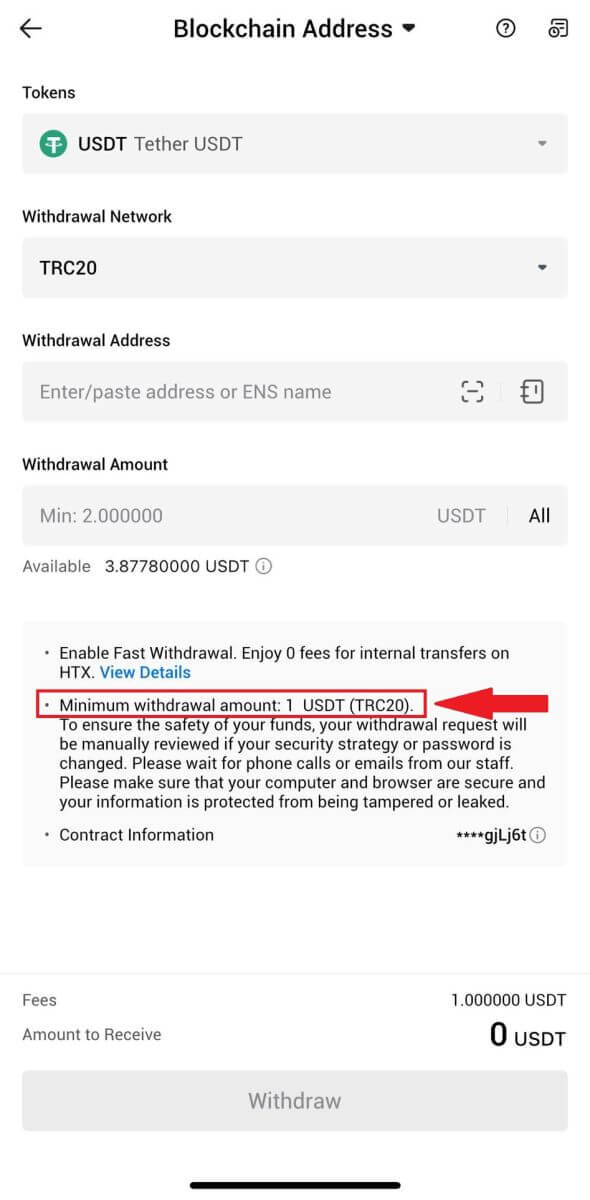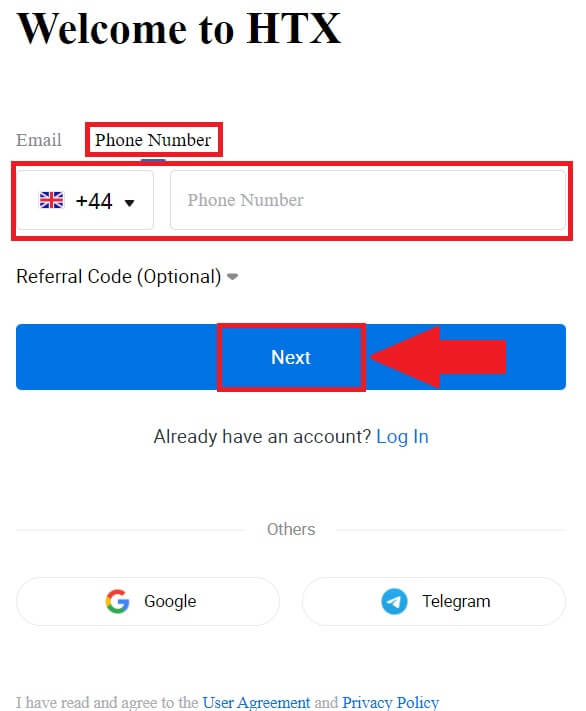HTX Cuenta - HTX Spain - HTX España

Cómo abrir una cuenta en HTX
Cómo abrir una cuenta en HTX con correo electrónico o número de teléfono
1. Vaya al sitio web de HTX y haga clic en [Registrarse] o [Registrarse ahora].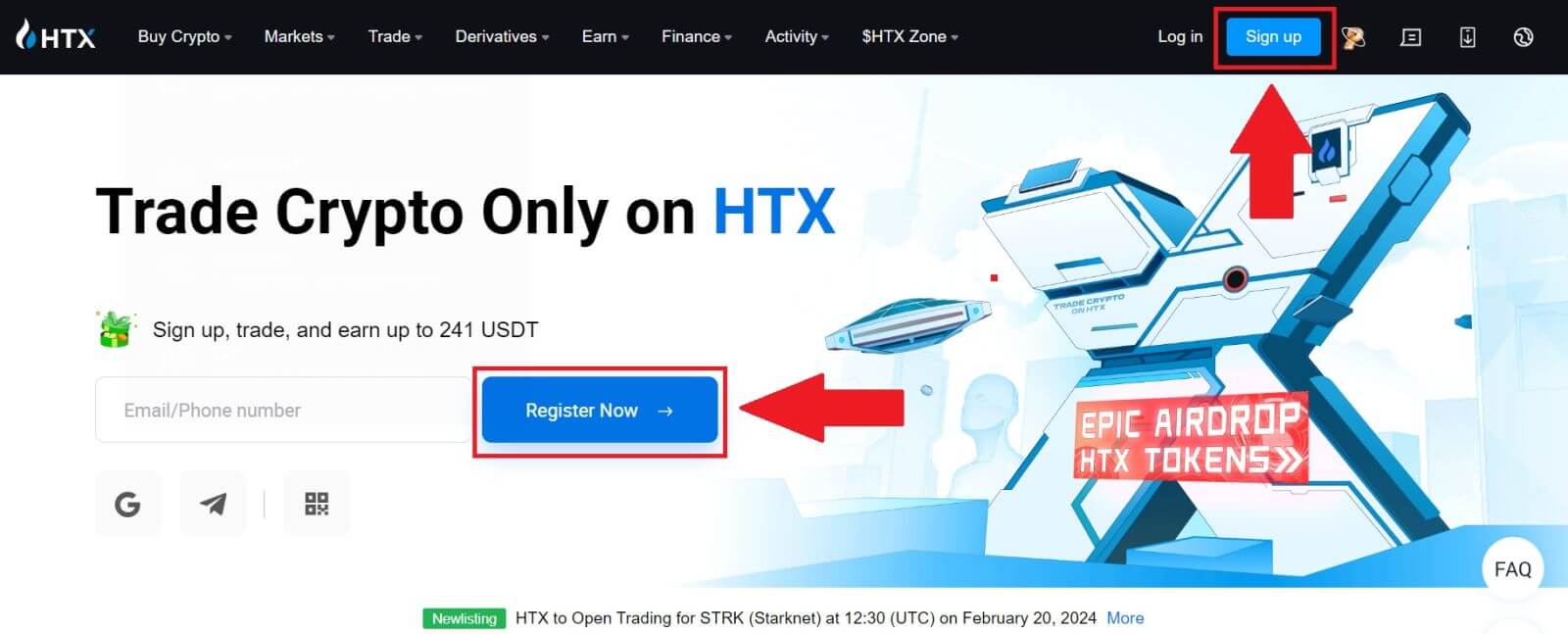
2. Seleccione [Correo electrónico] o [Número de teléfono] e ingrese su dirección de correo electrónico o número de teléfono. Luego haga clic en [Siguiente].
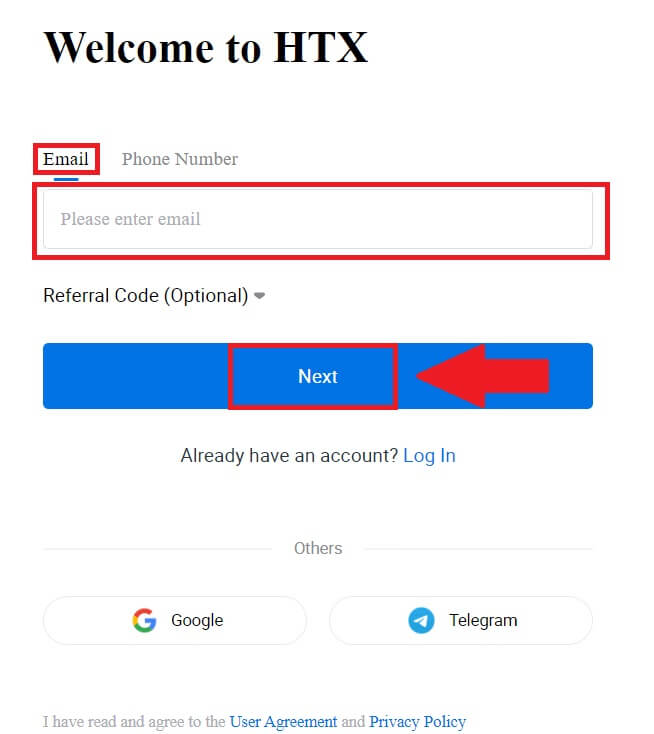
3. Recibirás un código de verificación de 6 dígitos en tu correo electrónico o número de teléfono. Ingrese el código y haga clic en [Confirmar].
Si no ha recibido ningún código de verificación, haga clic en [Reenviar] . 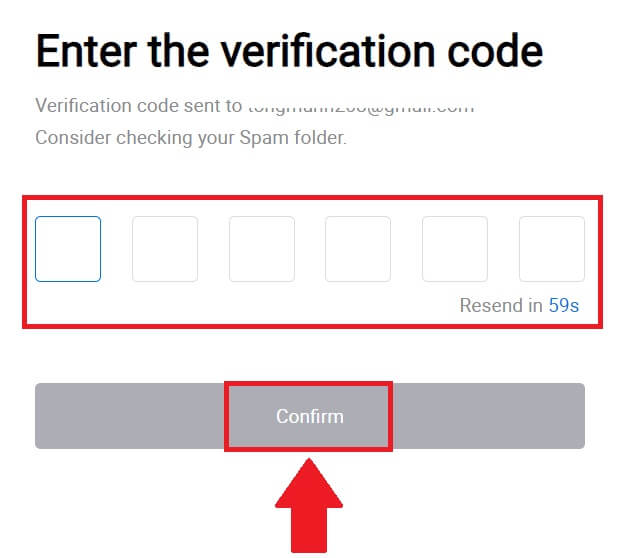
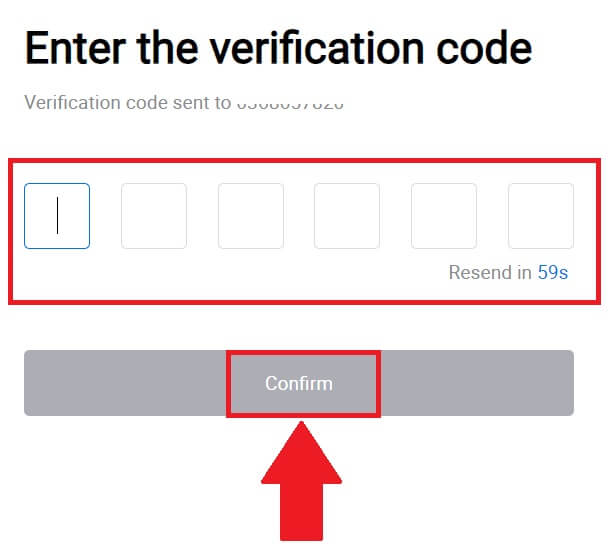
4. Cree una contraseña segura para su cuenta y haga clic en [Begin Your HTX Journey].
Nota:
- Su contraseña debe contener al menos 8 caracteres.
- Al menos 2 de los siguientes : números, letras del alfabeto y caracteres especiales.
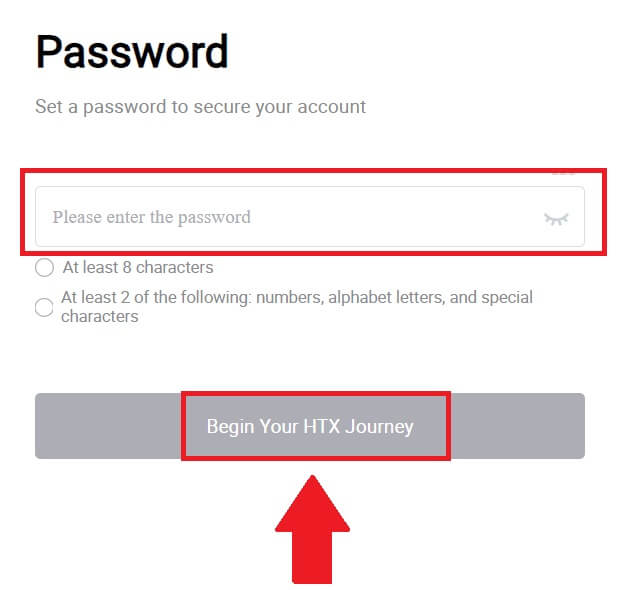
5. Felicitaciones, ha registrado exitosamente una cuenta en HTX.
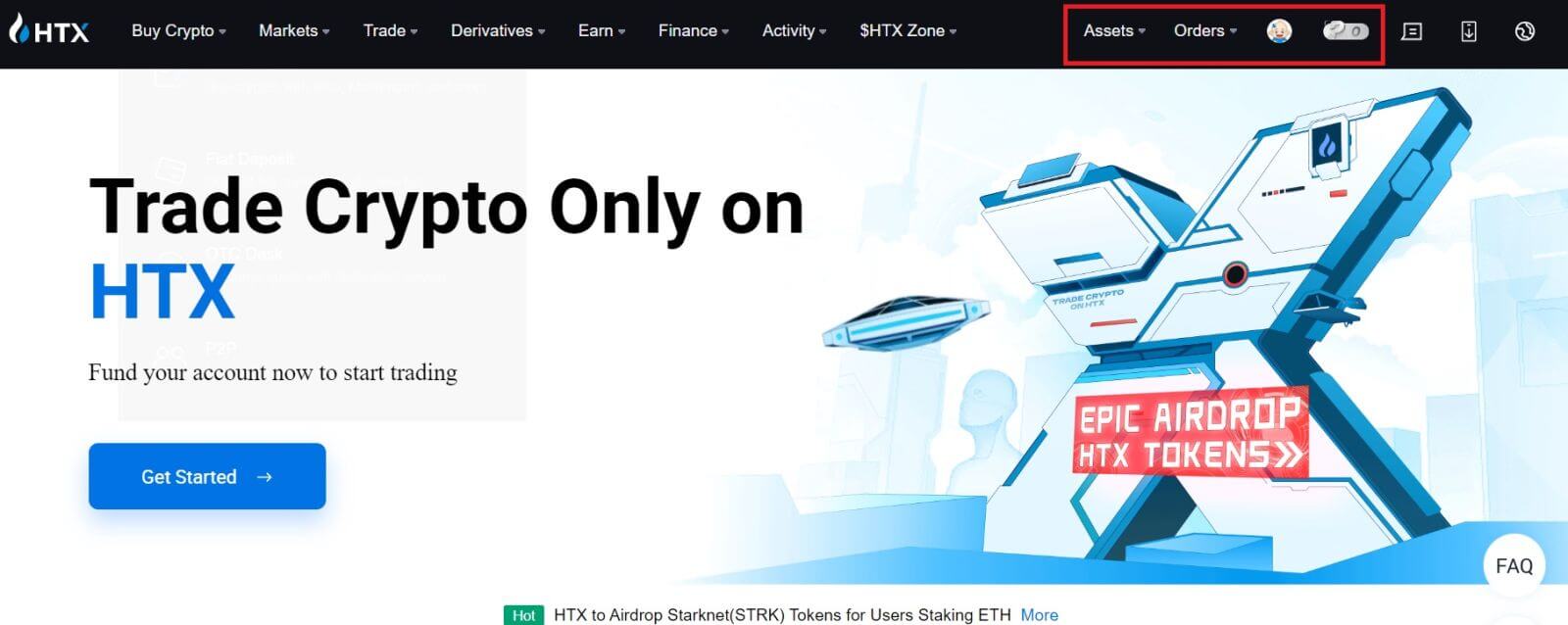
Cómo abrir una cuenta en HTX con Google
1. Vaya al sitio web de HTX y haga clic en [Registrarse] o [Registrarse ahora].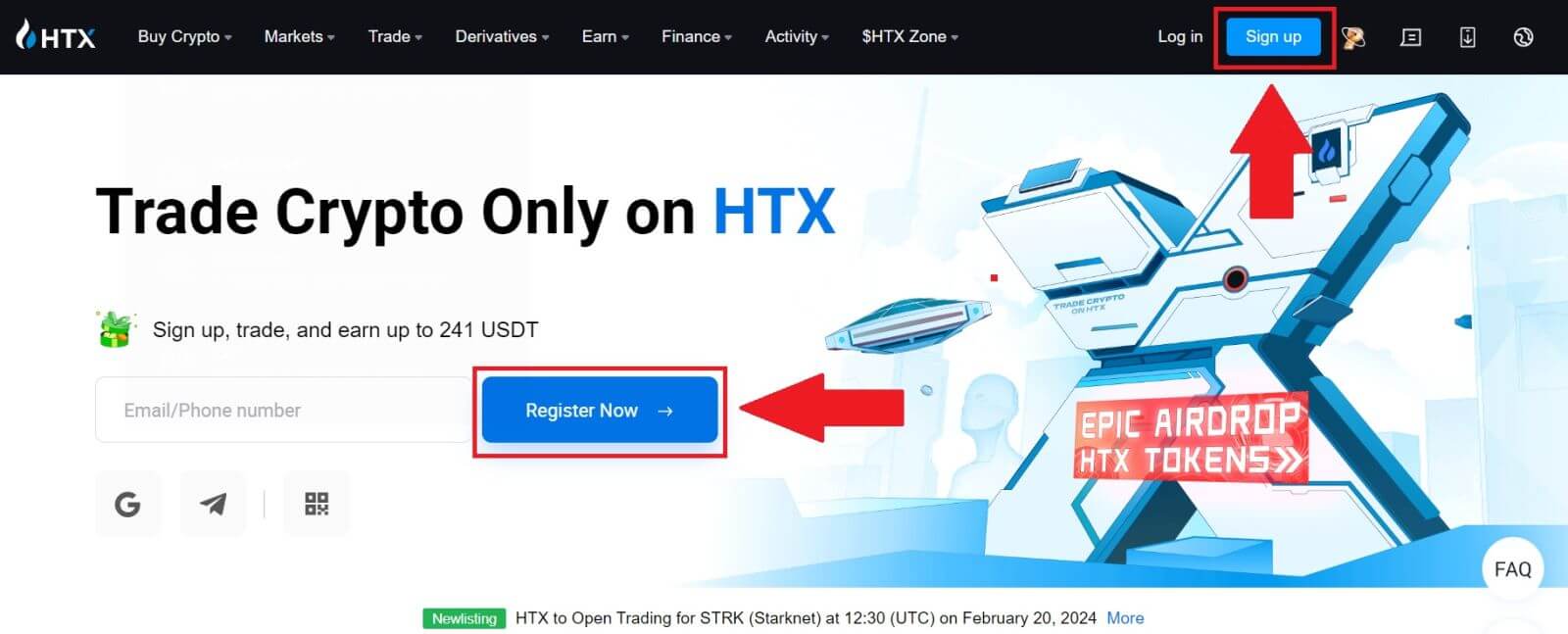
2. Haga clic en el botón [ Google ]. 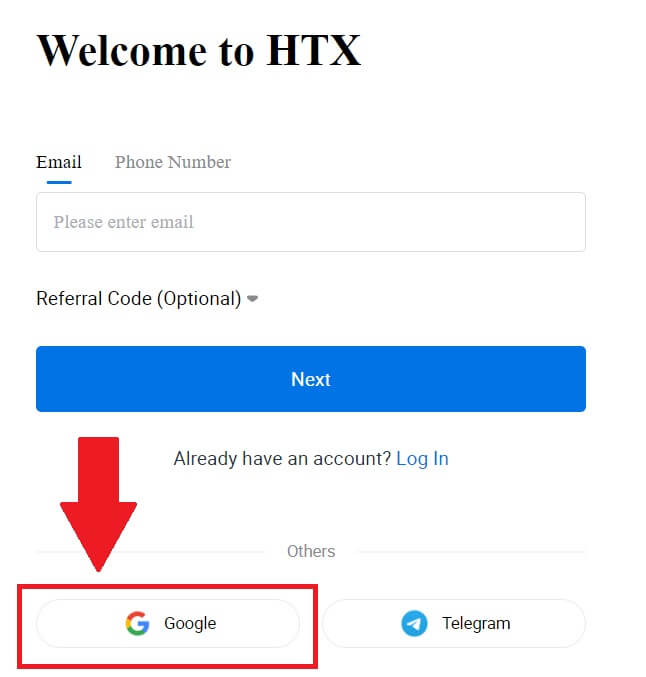
3. Se abrirá una ventana de inicio de sesión, donde deberá ingresar su dirección de correo electrónico y hacer clic en [Siguiente] . 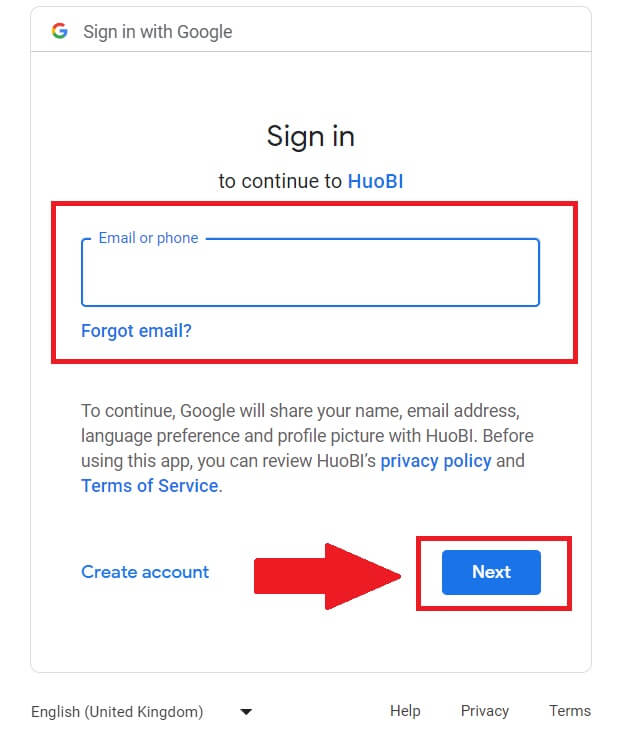
4. Luego ingrese la contraseña de su cuenta de Google y haga clic en [Siguiente] . 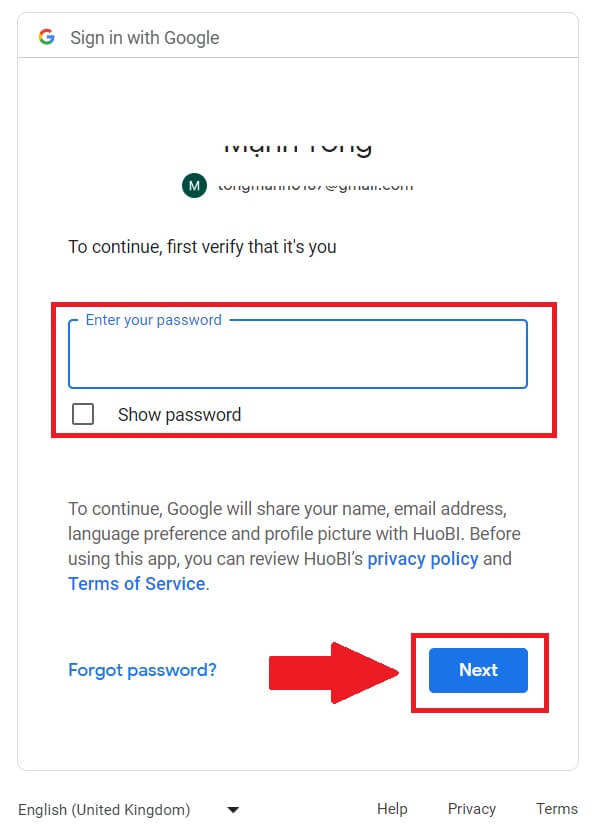
5. Haga clic en [Continuar] para confirmar el inicio de sesión con su cuenta de Google. 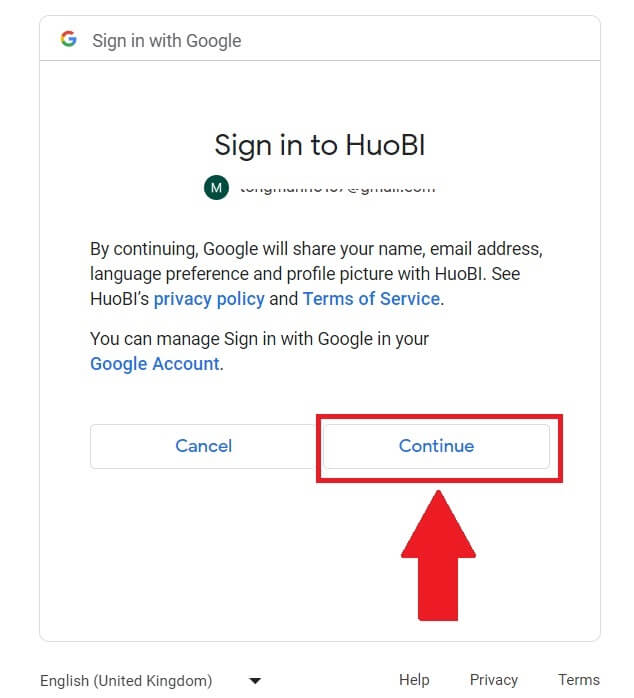 6. Haga clic en [Crear una cuenta HTX] para continuar.
6. Haga clic en [Crear una cuenta HTX] para continuar. 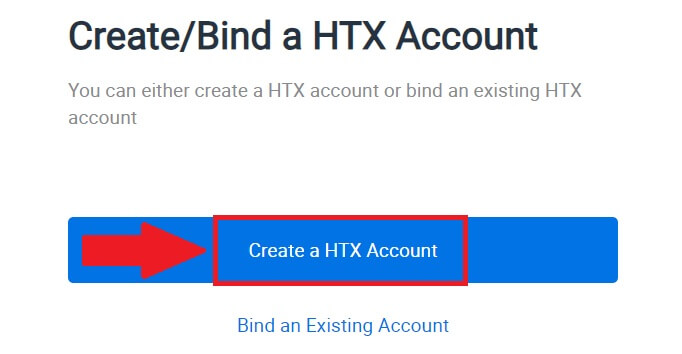
7. Seleccione [Correo electrónico] o [Número de teléfono] e ingrese su dirección de correo electrónico o número de teléfono. Luego haga clic en [Registrar y vincular].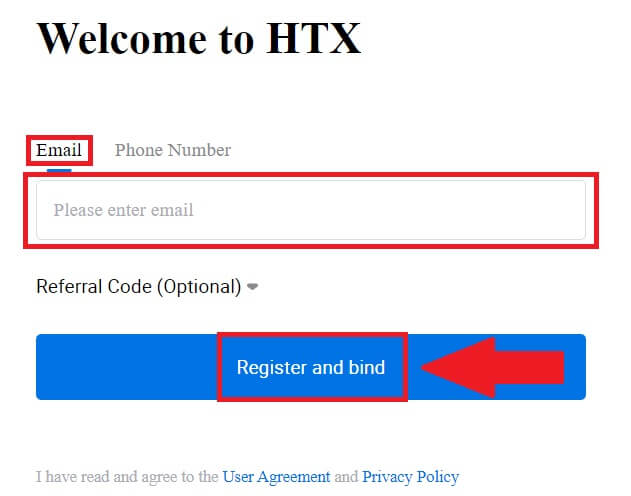
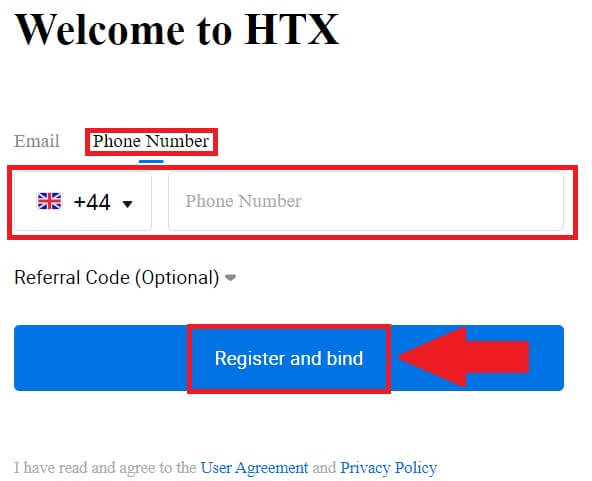
8. Recibirás un código de verificación de 6 dígitos en tu correo electrónico o número de teléfono. Ingrese el código y haga clic en [Confirmar].
Si no ha recibido ningún código de verificación, haga clic en [Reenviar] . 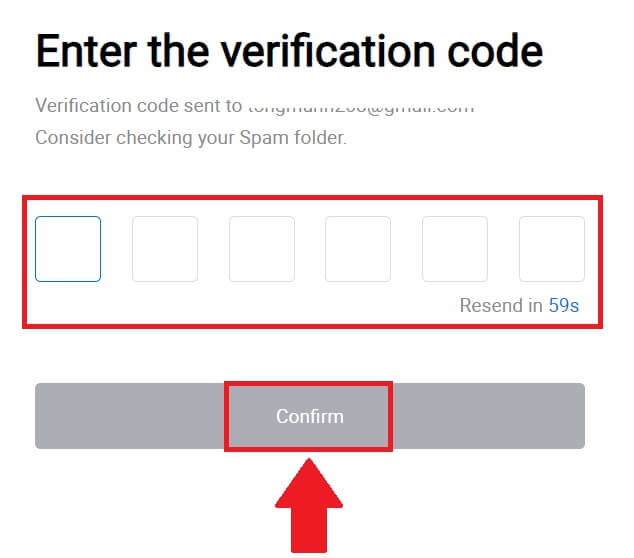
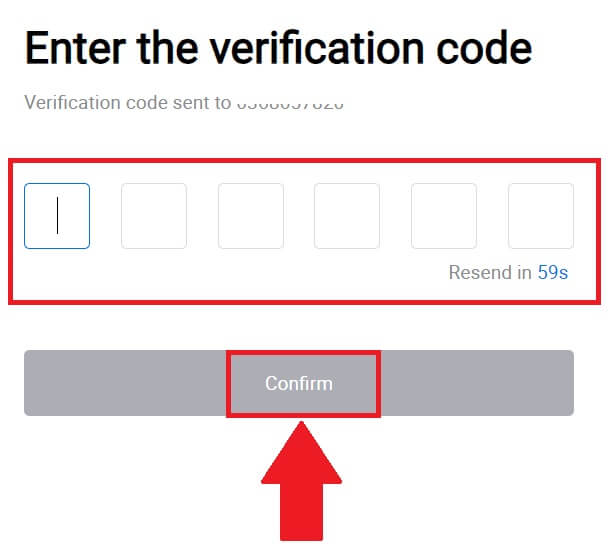
9. Cree una contraseña segura para su cuenta y haga clic en [Comenzar su viaje HTX].
Nota:
- Su contraseña debe contener al menos 8 caracteres.
- Al menos 2 de los siguientes : números, letras del alfabeto y caracteres especiales.
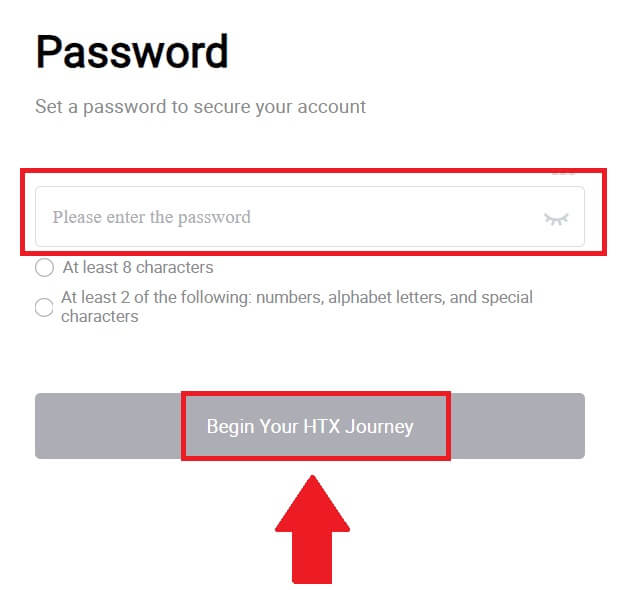
10. ¡Felicitaciones! Se ha registrado correctamente en HTX a través de Google. 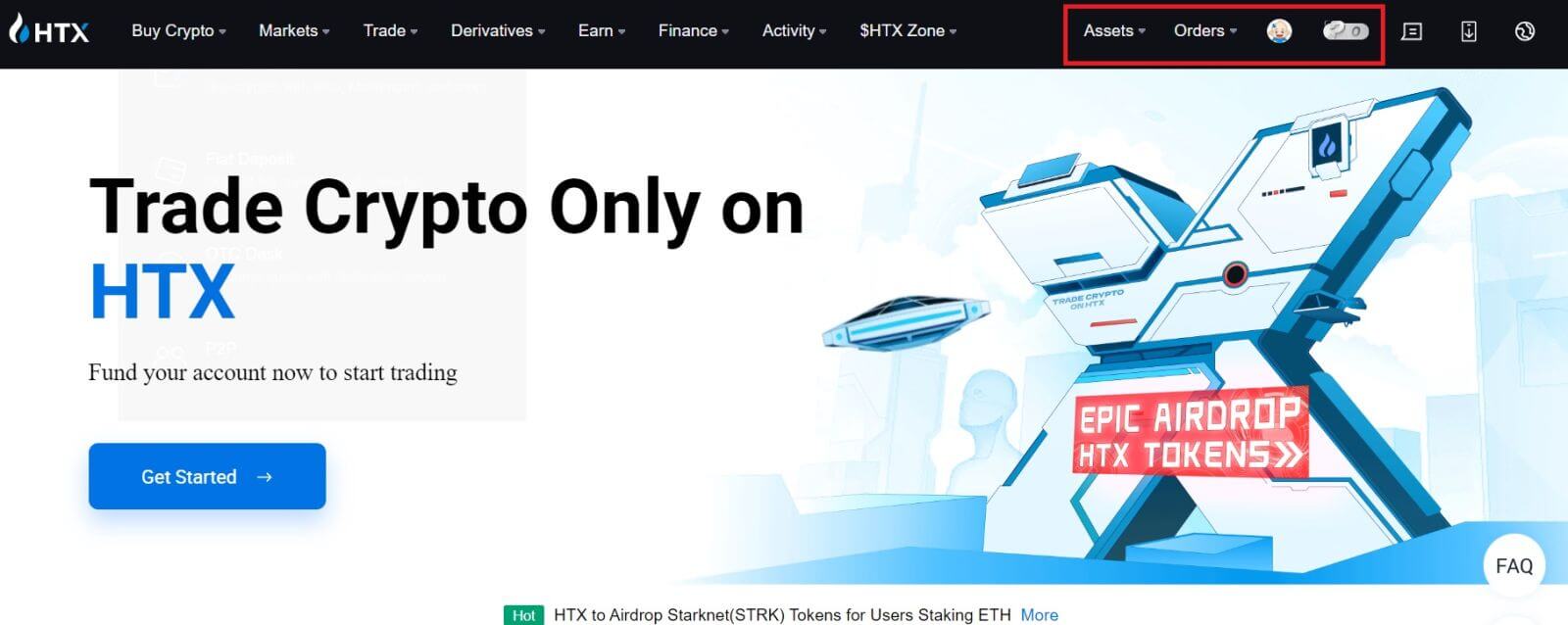
Cómo abrir una cuenta en HTX con Telegram
1. Vaya al sitio web de HTX y haga clic en [Registrarse] o [Registrarse ahora].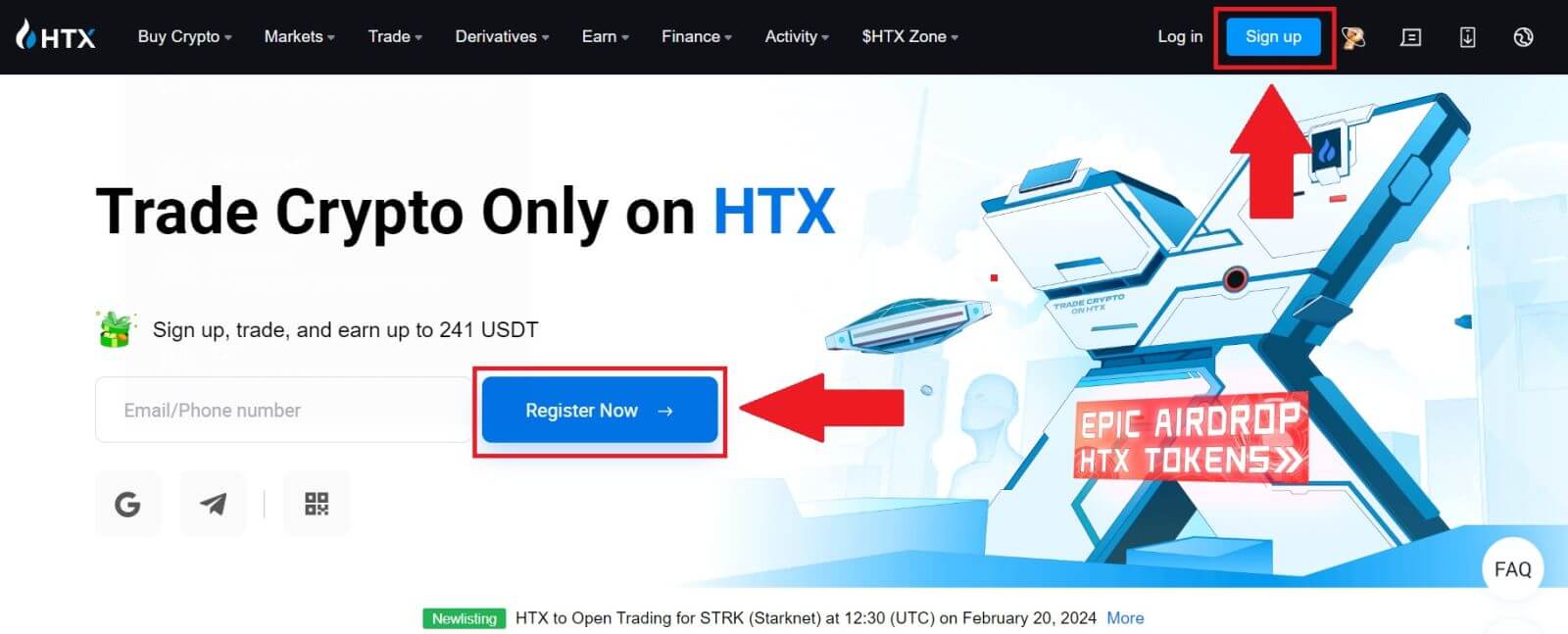
2. Haga clic en el botón [Telegrama] .
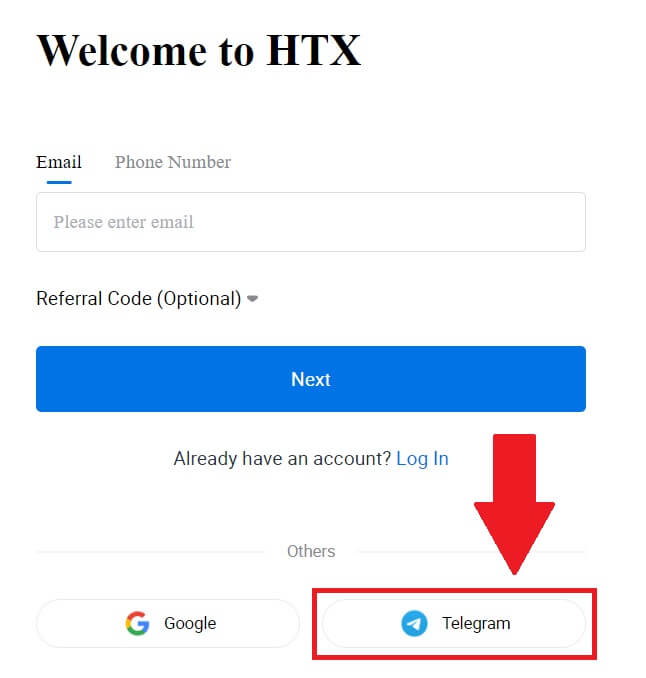
3. Aparecerá una ventana emergente. Ingrese su número de teléfono para registrarse en HTX y haga clic en [SIGUIENTE].
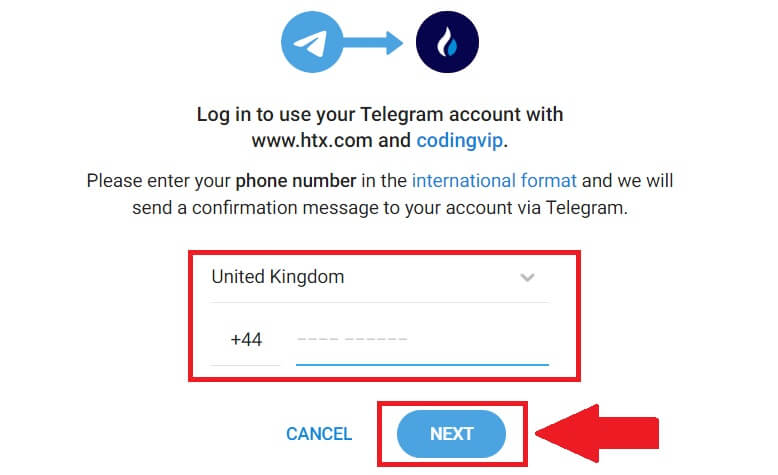
4. Recibirás la solicitud en la aplicación Telegram. Confirma esa solicitud.
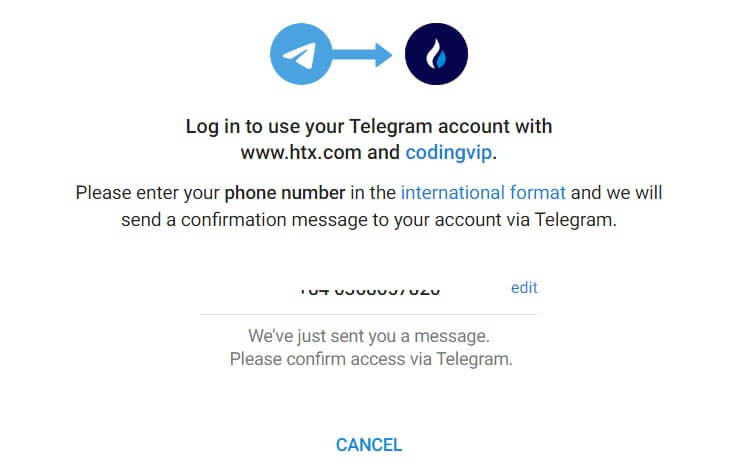
5. Haga clic en [ACEPTAR] para continuar registrándose en HTX usando una credencial de Telegram.
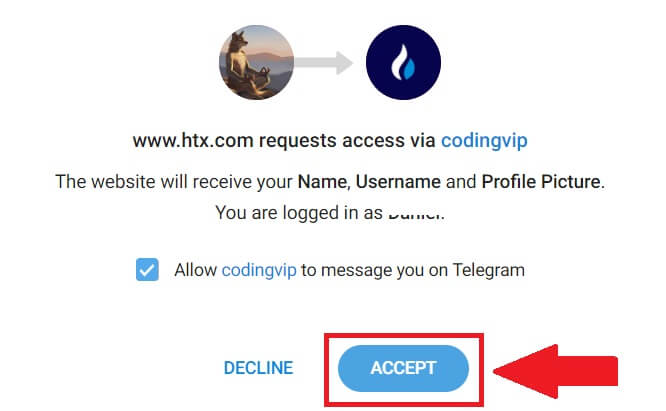
6. Haga clic en [Crear una cuenta HTX] para continuar. 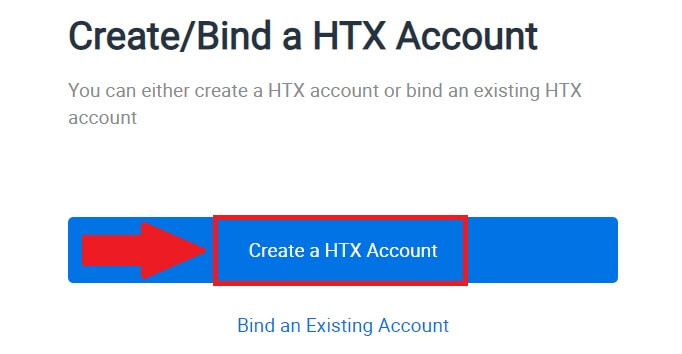
7. Seleccione [Correo electrónico] o [Número de teléfono] e ingrese su dirección de correo electrónico o número de teléfono. Luego haga clic en [Registrar y vincular].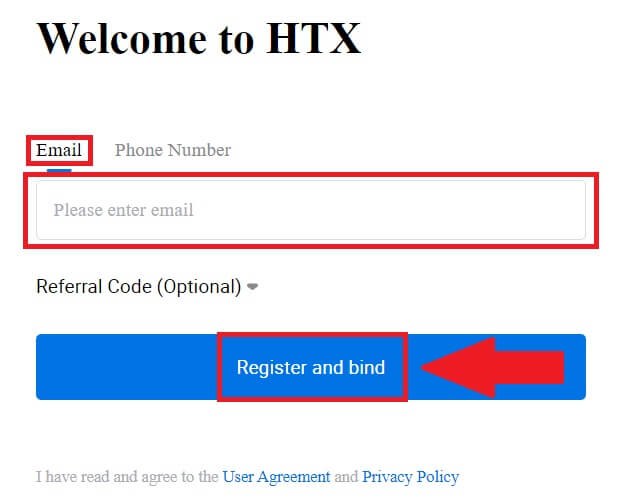
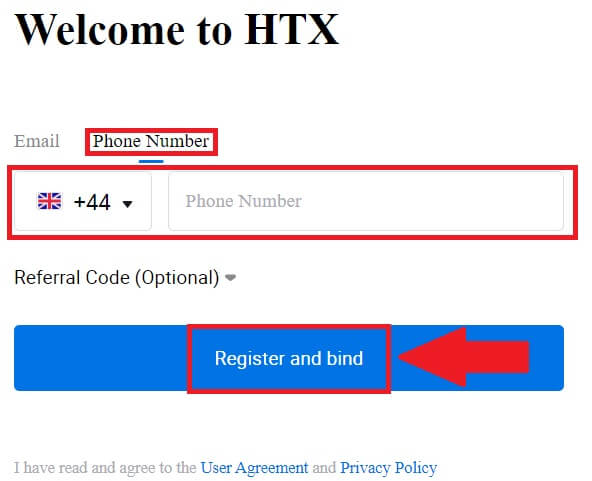
8. Recibirás un código de verificación de 6 dígitos en tu correo electrónico o número de teléfono. Ingrese el código y haga clic en [Confirmar].
Si no ha recibido ningún código de verificación, haga clic en [Reenviar] . 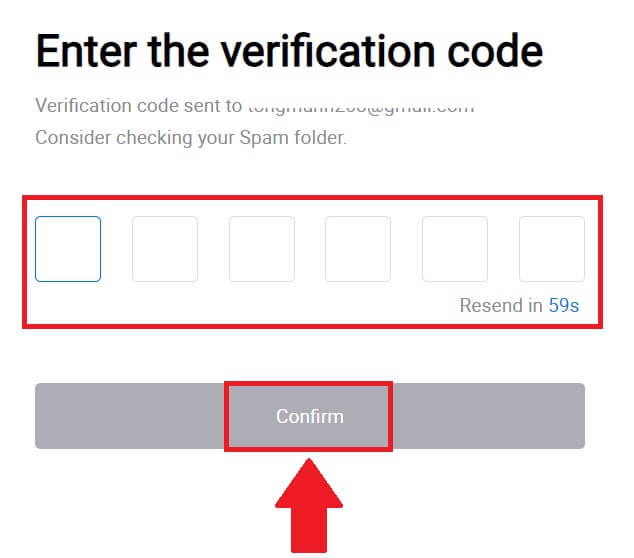
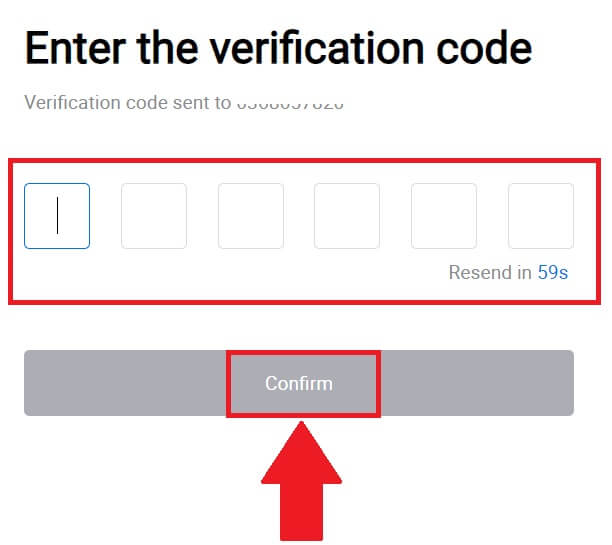
9. Cree una contraseña segura para su cuenta y haga clic en [Comenzar su viaje HTX].
Nota:
- Su contraseña debe contener al menos 8 caracteres.
- Al menos 2 de los siguientes : números, letras del alfabeto y caracteres especiales.
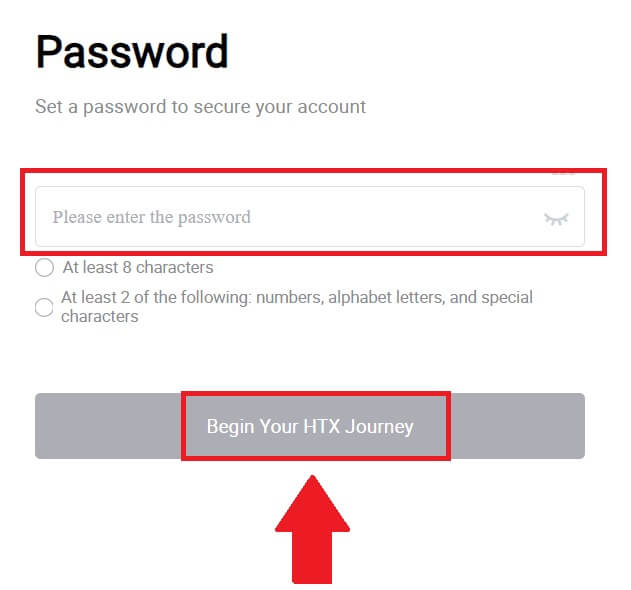 10. ¡Felicitaciones! Te has registrado exitosamente en HTX a través de Telegram.
10. ¡Felicitaciones! Te has registrado exitosamente en HTX a través de Telegram. 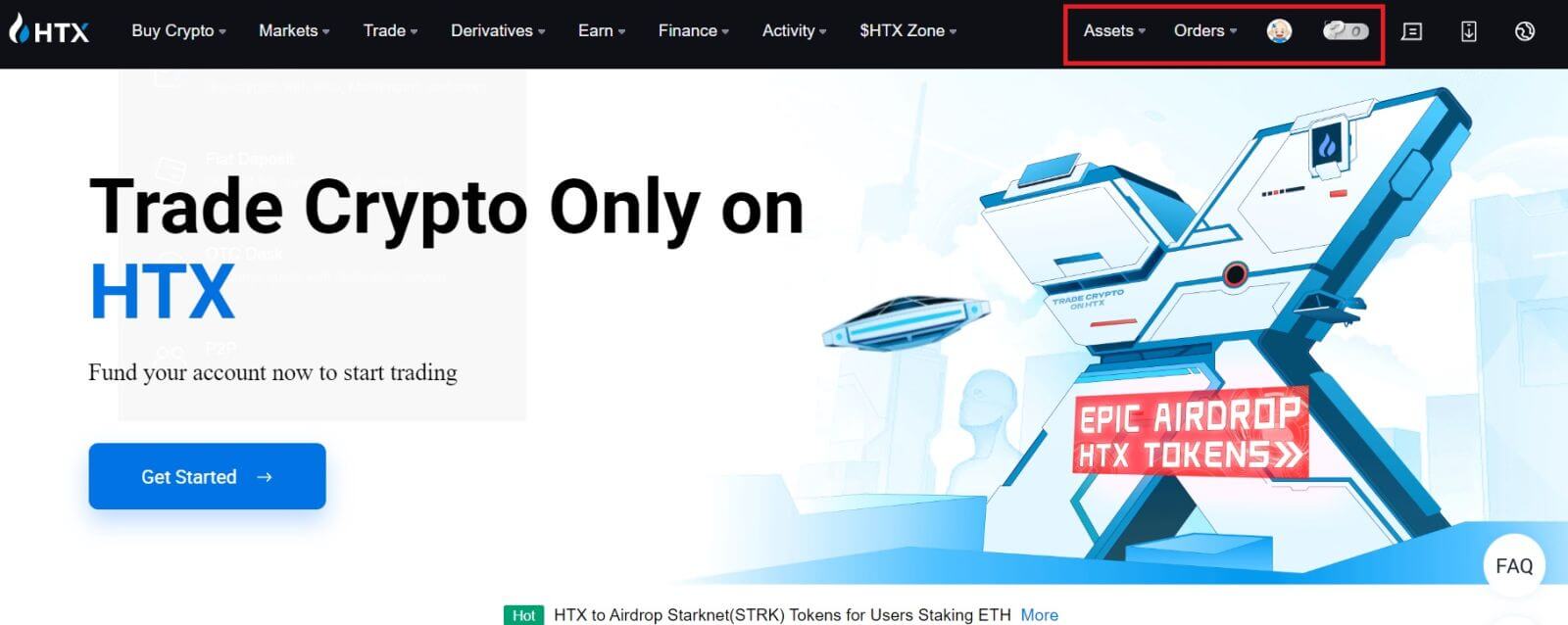
Cómo abrir una cuenta en la aplicación HTX
1. Debe instalar la aplicación HTX desde Google Play Store o App Store para crear una cuenta para operar.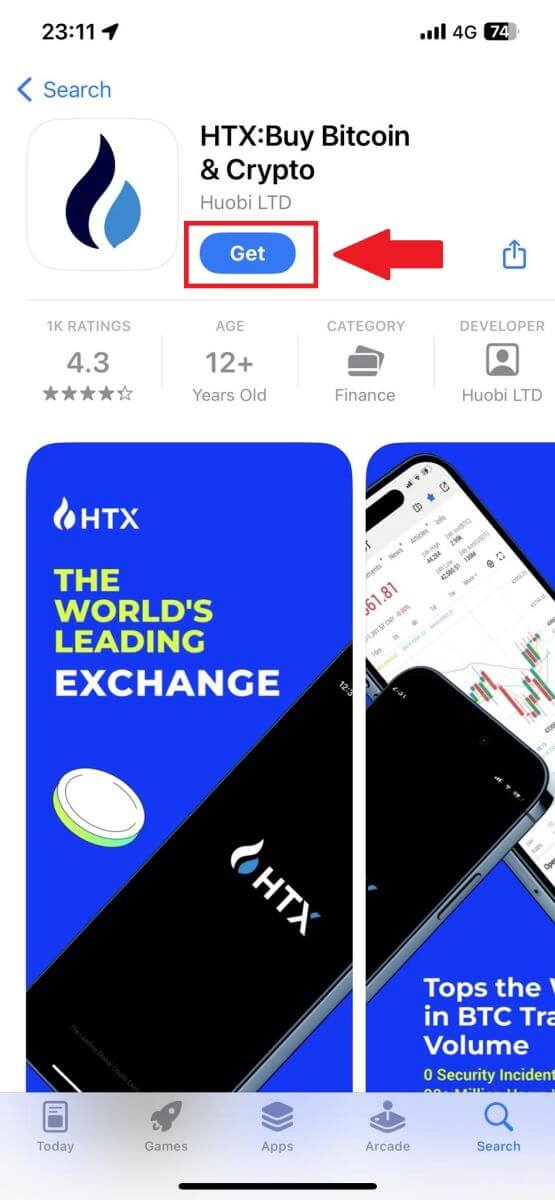
2. Abra la aplicación HTX y toque [Iniciar sesión/Registrarse] .
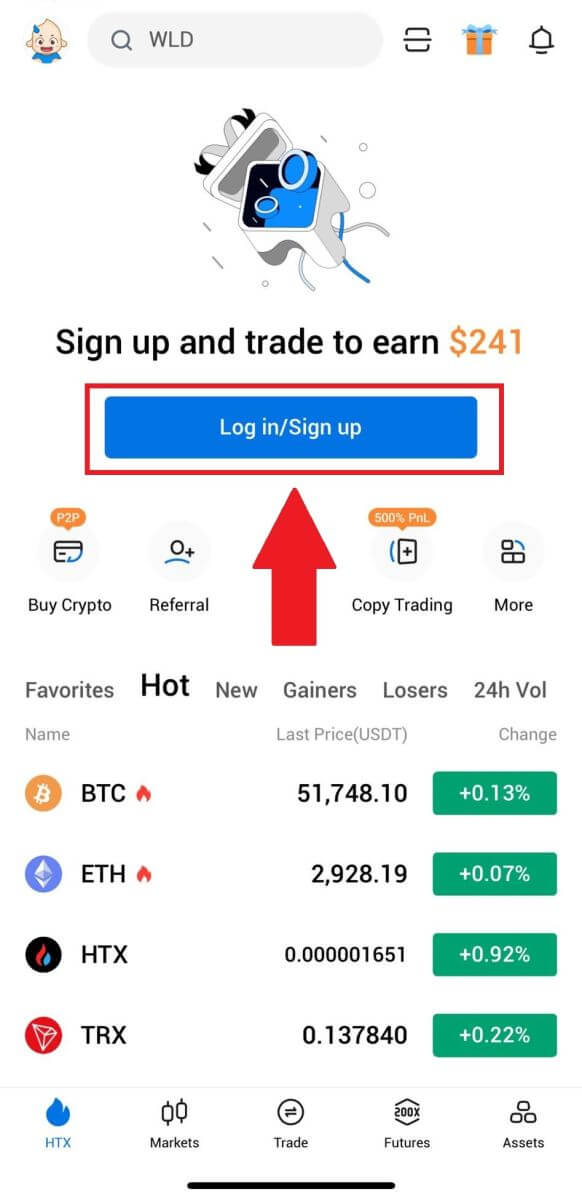
3. Ingrese su correo electrónico/número de teléfono móvil y haga clic en [Siguiente].
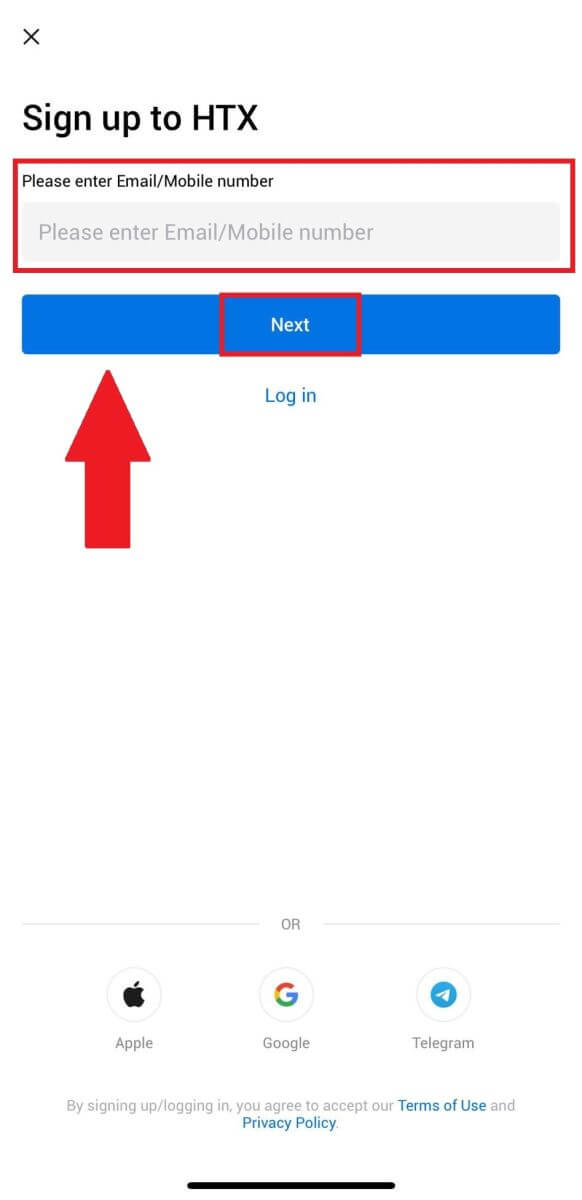
4. Recibirás un código de verificación de 6 dígitos en tu correo electrónico o número de teléfono. Ingrese el código para continuar.
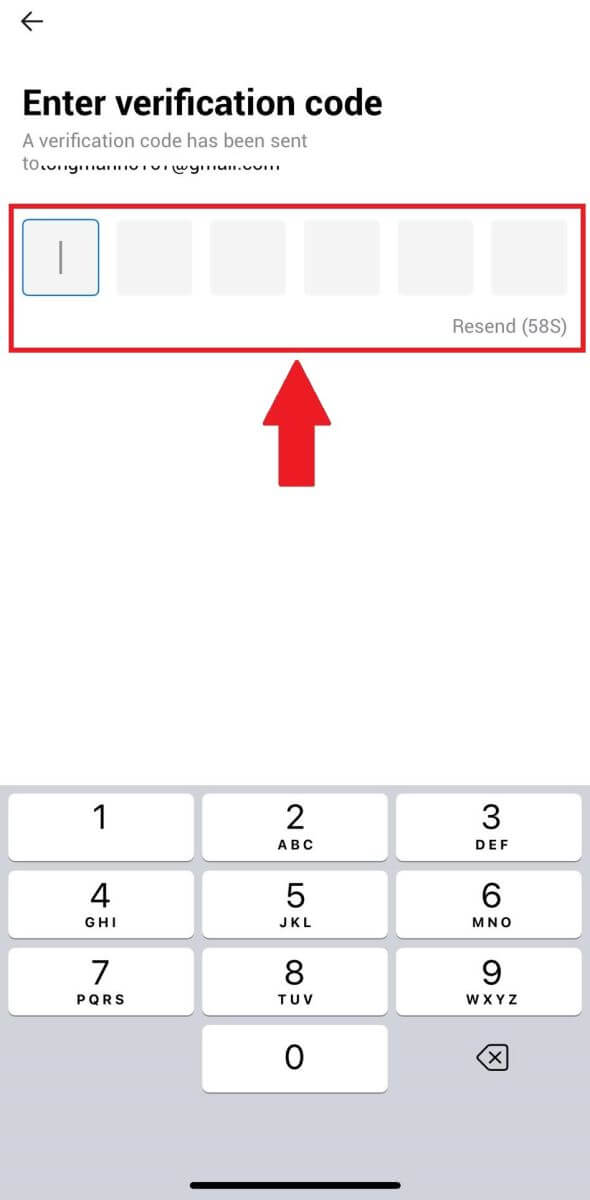
5. Cree una contraseña segura para su cuenta y haga clic en [Registro completo].
Nota:
- Su contraseña debe contener al menos 8 caracteres.
- Al menos 2 de los siguientes : números, letras del alfabeto y caracteres especiales.
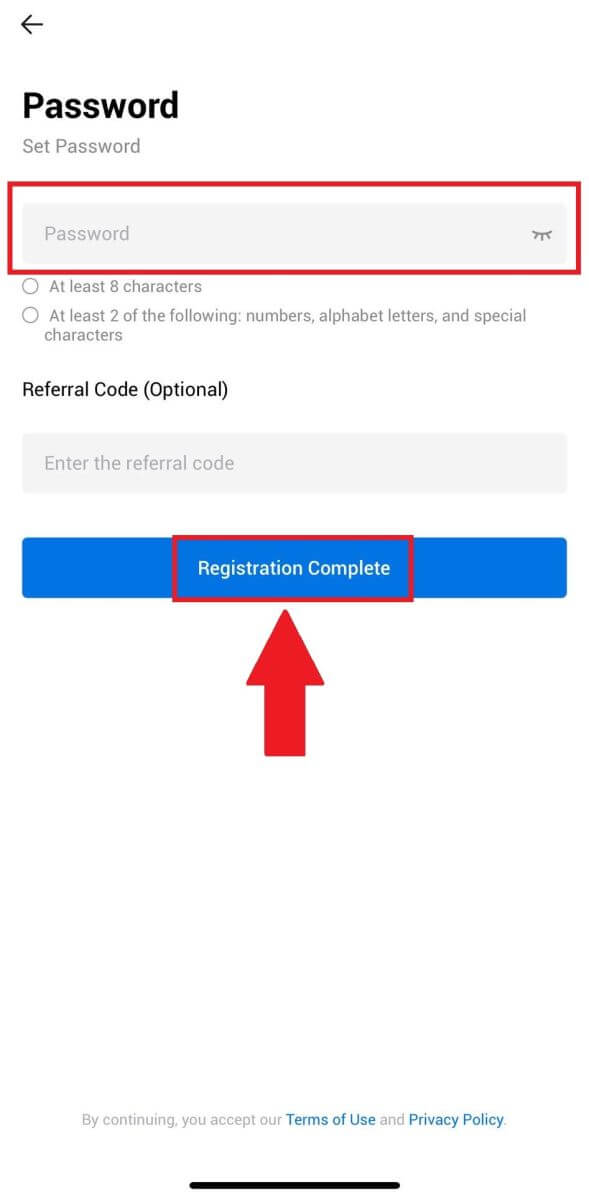
6. Felicitaciones, se ha registrado exitosamente en la aplicación HTX.
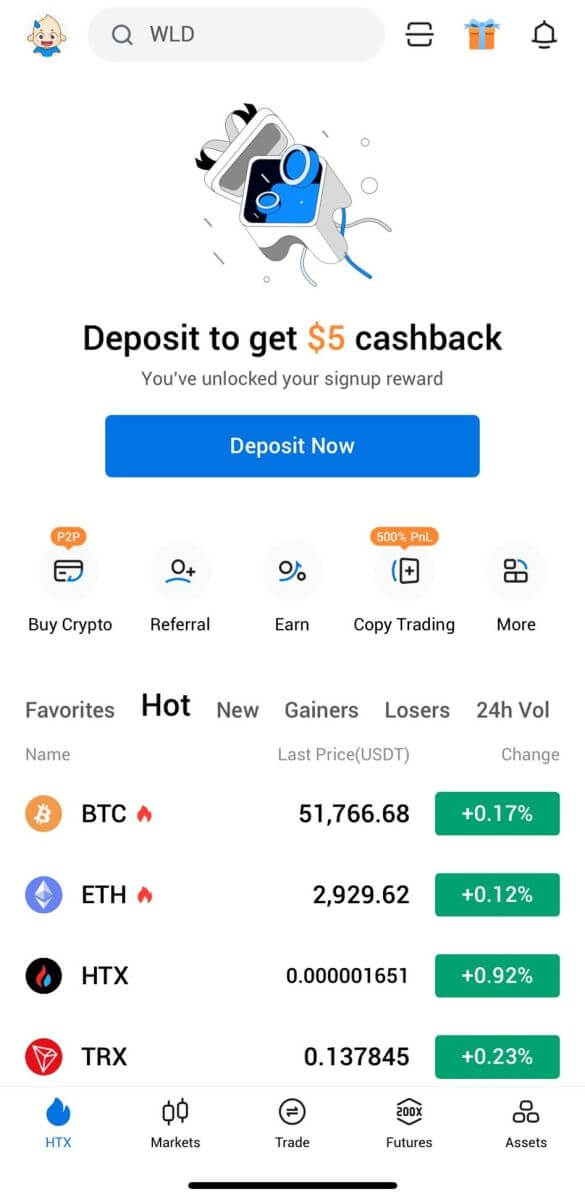
O puede registrarse en la aplicación HTX utilizando otros métodos.
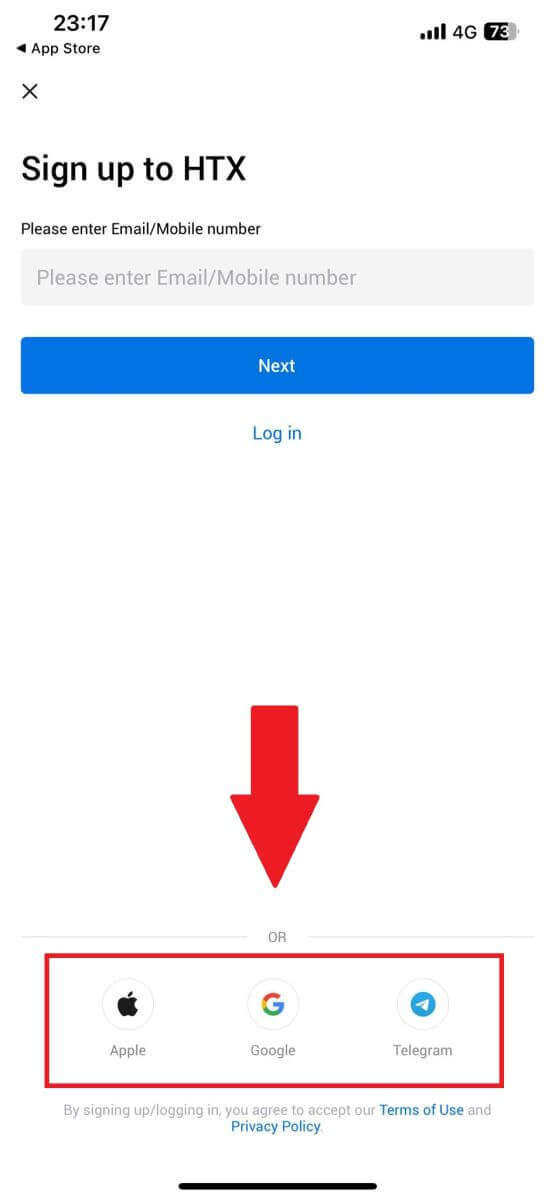
Preguntas frecuentes (FAQ)
¿Por qué no puedo recibir correos electrónicos de HTX?
Si no recibe correos electrónicos enviados desde HTX, siga las instrucciones a continuación para verificar la configuración de su correo electrónico:¿Ha iniciado sesión en la dirección de correo electrónico registrada en su cuenta HTX? A veces, es posible que no haya iniciado sesión en su correo electrónico en su dispositivo y, por lo tanto, no pueda ver los correos electrónicos HTX. Por favor inicie sesión y actualice.
¿Has revisado la carpeta de spam de tu correo electrónico? Si descubre que su proveedor de servicios de correo electrónico está enviando correos electrónicos HTX a su carpeta de correo no deseado, puede marcarlos como "seguros" incluyendo las direcciones de correo electrónico HTX en la lista blanca. Puede consultar Cómo incluir correos electrónicos HTX en la lista blanca para configurarlo.
¿Es normal la funcionalidad de su cliente de correo electrónico o proveedor de servicios? Para asegurarse de que su firewall o programa antivirus no esté causando un conflicto de seguridad, puede verificar la configuración del servidor de correo electrónico.
¿Tu bandeja de entrada está llena de correos electrónicos? No podrás enviar ni recibir correos electrónicos si has alcanzado el límite. Para dejar espacio para nuevos correos electrónicos, puede eliminar algunos de los más antiguos.
Regístrese utilizando direcciones de correo electrónico comunes como Gmail, Outlook, etc., si es posible.
¿Por qué no puedo recibir códigos de verificación por SMS?
HTX siempre está trabajando para mejorar la experiencia del usuario ampliando nuestra cobertura de autenticación por SMS. Sin embargo, actualmente no se admiten ciertas naciones y regiones. Consulte nuestra lista global de cobertura de SMS para ver si su ubicación está cubierta si no puede habilitar la autenticación por SMS. Utilice la autenticación de Google como su autenticación principal de dos factores si su ubicación no está incluida en la lista.
Se deben tomar las siguientes acciones si aún no puede recibir códigos SMS incluso después de haber activado la autenticación por SMS o si actualmente vive en una nación o región cubierta por nuestra lista de cobertura global de SMS:
- Asegúrese de que haya una señal de red potente en su dispositivo móvil.
- Desactive cualquier bloqueo de llamadas, firewall, antivirus y/o programa de llamadas en su teléfono que pueda estar impidiendo que nuestro número de código SMS funcione.
- Vuelve a encender tu teléfono.
- En su lugar, prueba la verificación de voz.
¿Cómo cambiar mi cuenta de correo electrónico en HTX?
1. Vaya al sitio web de HTX y haga clic en el icono de perfil. 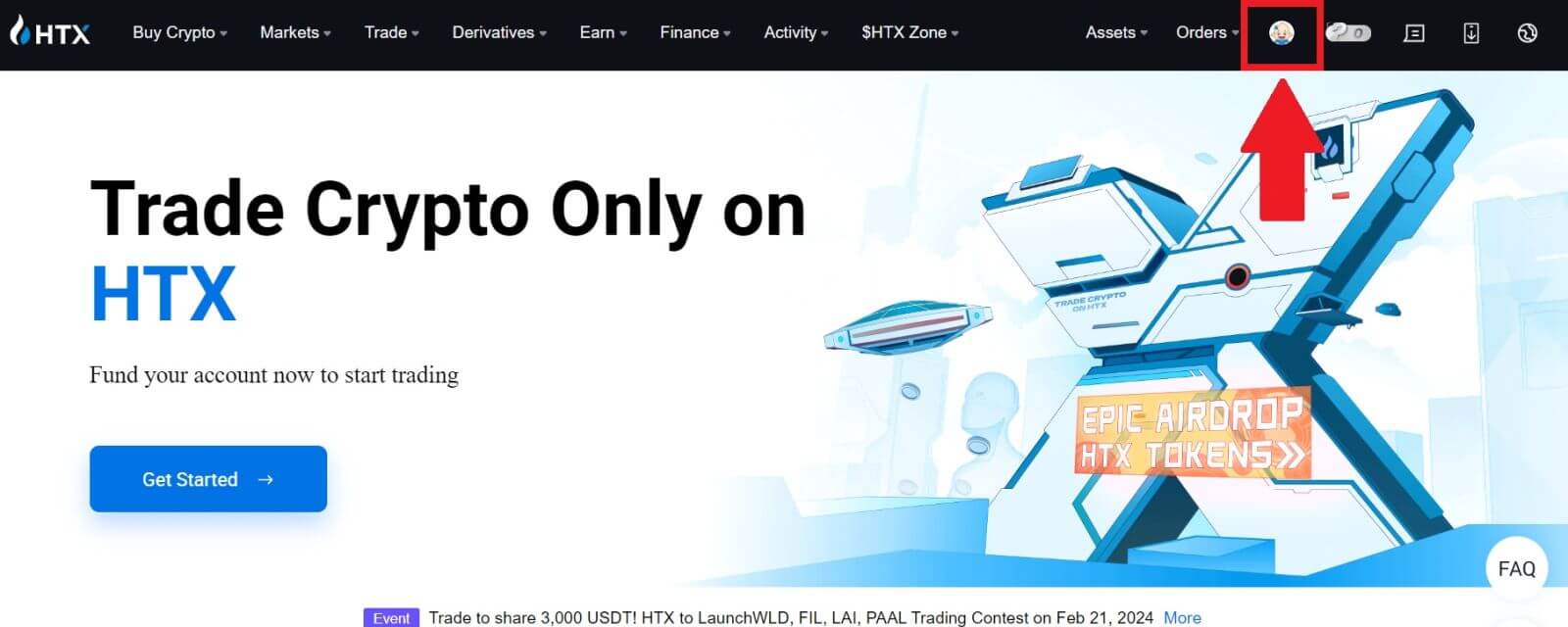
2. En la sección de correo electrónico, haga clic en [Cambiar dirección de correo electrónico].
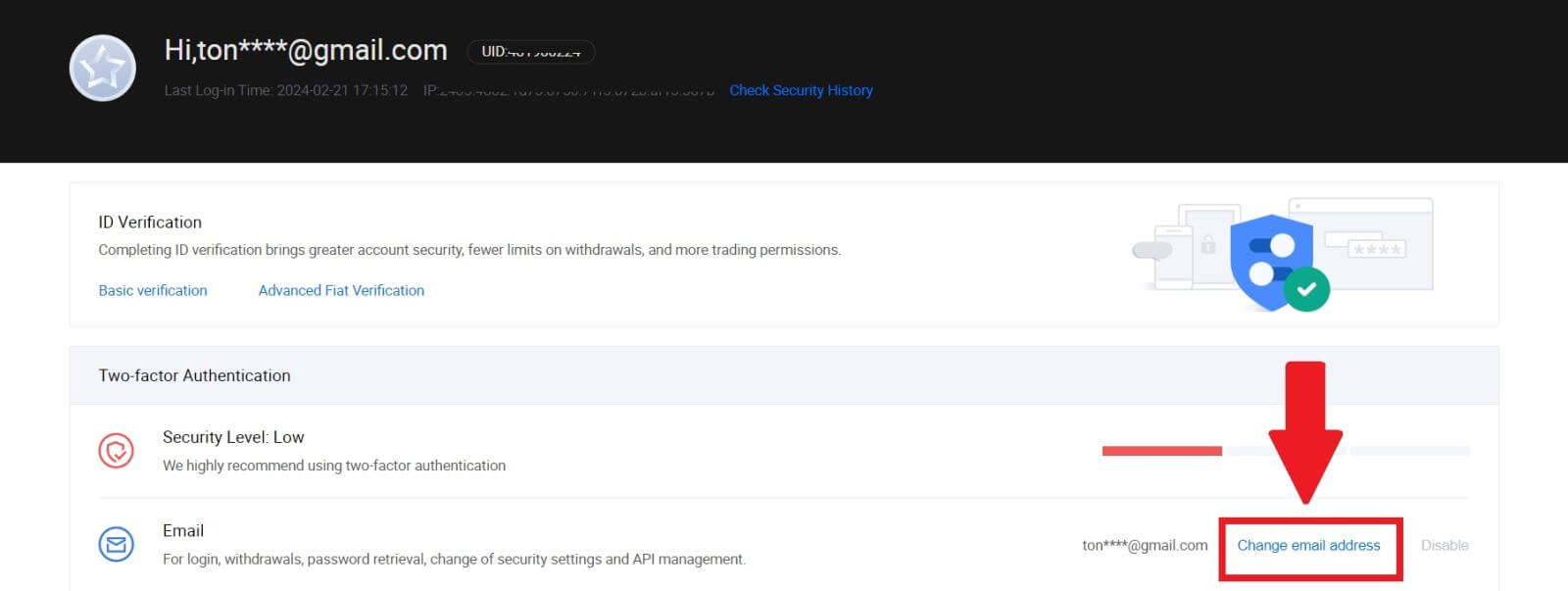
3. Ingrese su código de verificación de correo electrónico haciendo clic en [Obtener verificación]. Luego haga clic en [Confirmar] para continuar.
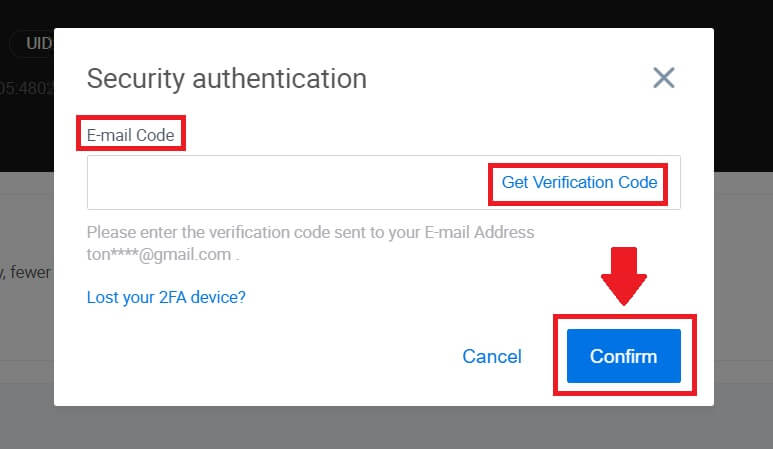
4. Ingrese su nuevo correo electrónico y su nuevo código de verificación de correo electrónico, y haga clic en [Confirmar]. Después de eso, habrá cambiado exitosamente su correo electrónico.
Nota:
- Después de cambiar su dirección de correo electrónico, deberá iniciar sesión nuevamente.
- Para la seguridad de su cuenta, los retiros se suspenderán temporalmente durante 24 horas después de cambiar su dirección de correo electrónico.
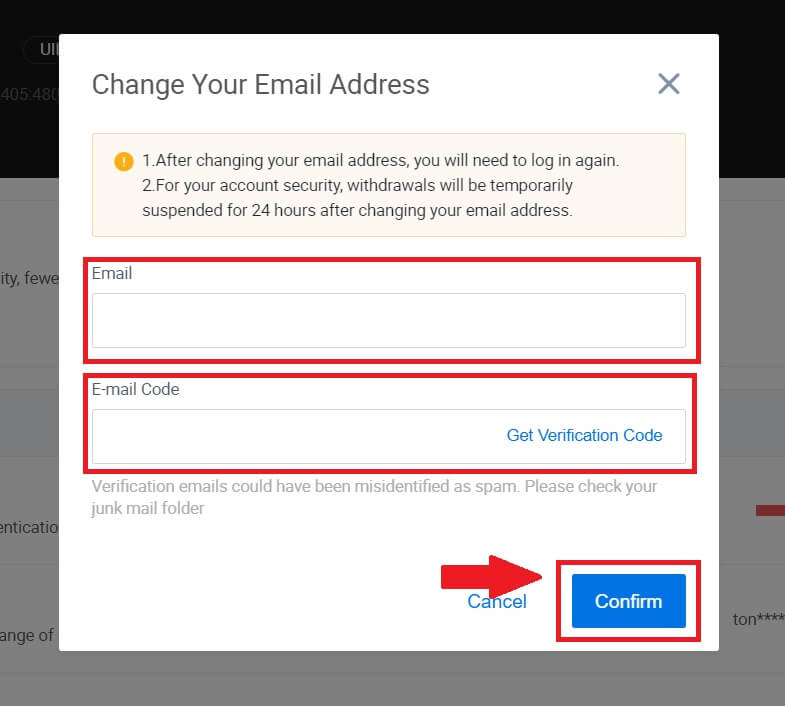
Cómo retirarse de HTX
Cómo vender criptomonedas a través del saldo de Wallet en HTX
Vender criptomonedas a través del saldo de Wallet en HTX (sitio web)
1. Inicie sesión en su HTX , haga clic en [Comprar criptografía] y seleccione [Comercio rápido].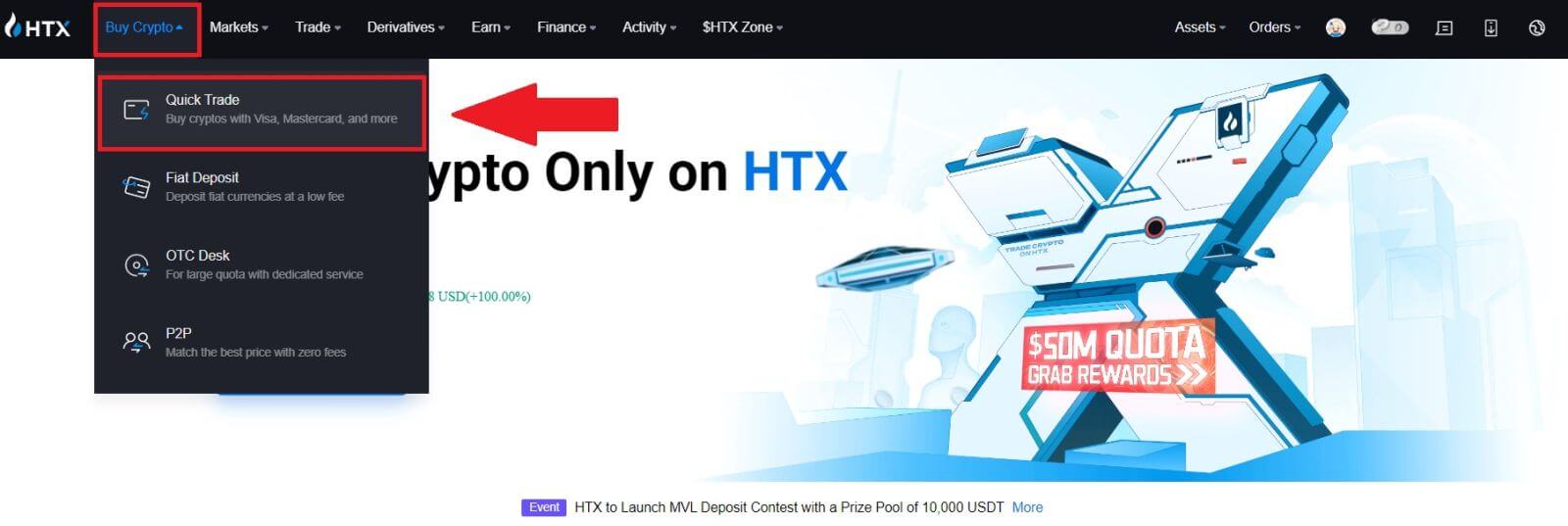 2. Haga clic aquí para cambiar de Comprar a Vender.
2. Haga clic aquí para cambiar de Comprar a Vender.
3. Seleccione el token que desea vender y la moneda fiduciaria que desea recibir. Ingrese el monto o cantidad de compra deseada.
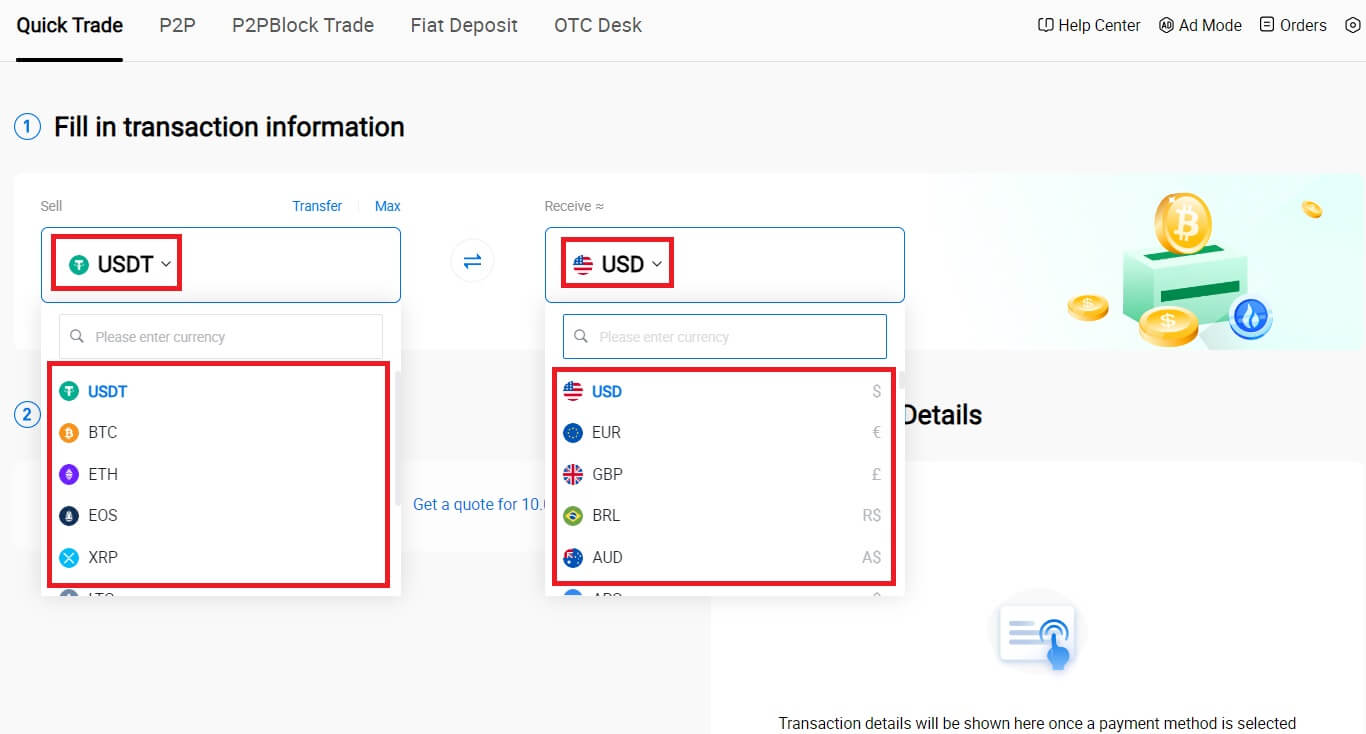
4. Elija [Saldo de Wallet] como método de pago.
Después de eso, verifique nuevamente la información de su transacción. Si todo está correcto, haz clic en [Vender...] .
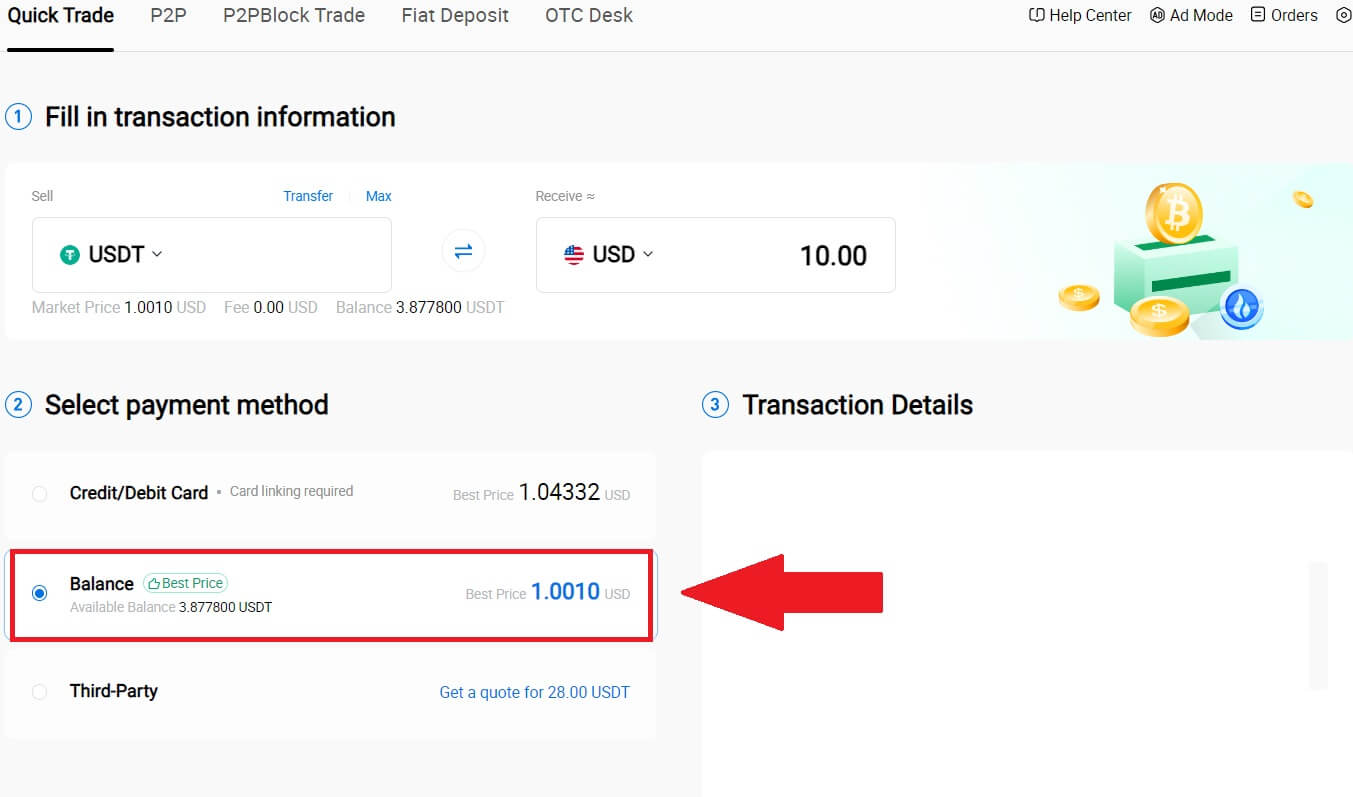
5. Simplemente espere un momento para completar la transacción. Después de eso, habrás vendido criptomonedas con éxito a través de HTX.
Vender criptomonedas a través del saldo de Wallet en HTX (aplicación)
1. Inicie sesión en su aplicación HTX , haga clic en [Comprar criptografía].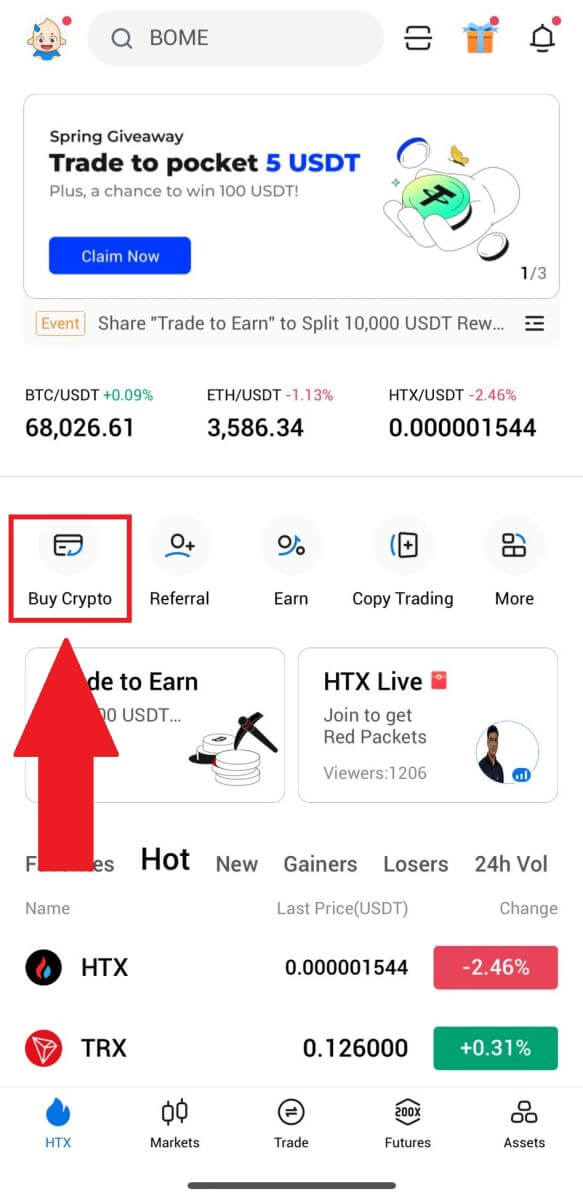
2. Seleccione [Comercio rápido] y cambie de Comprar a Vender.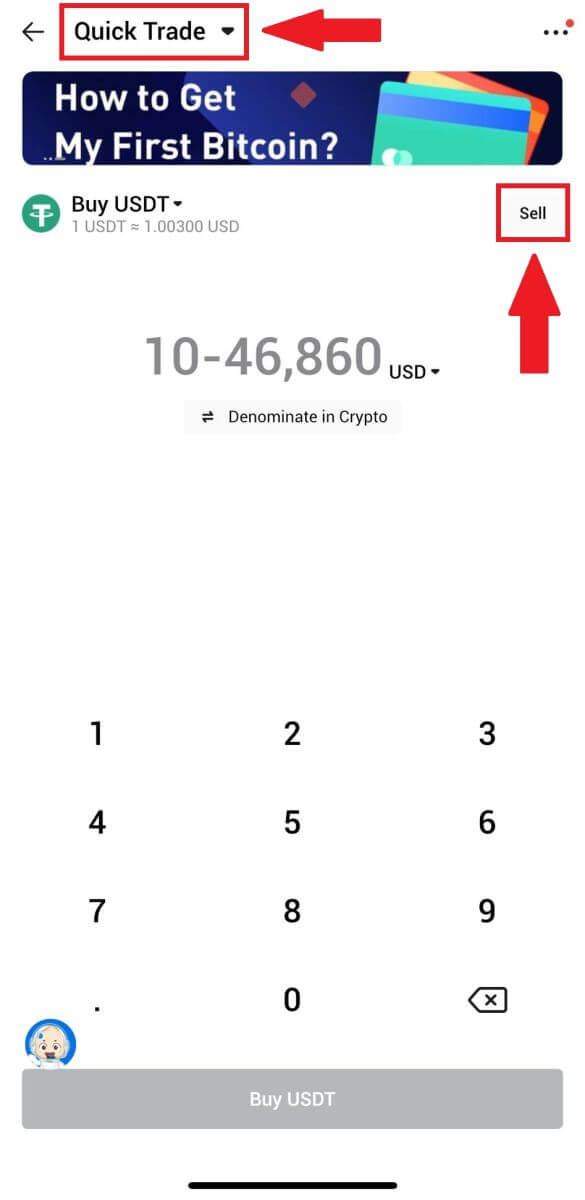
3. Elija el token que desea vender, seleccione la moneda fiduciaria que desea recibir e ingrese el monto. Aquí tomamos el USDT como ejemplo.
Luego haga clic en [Vender USDT].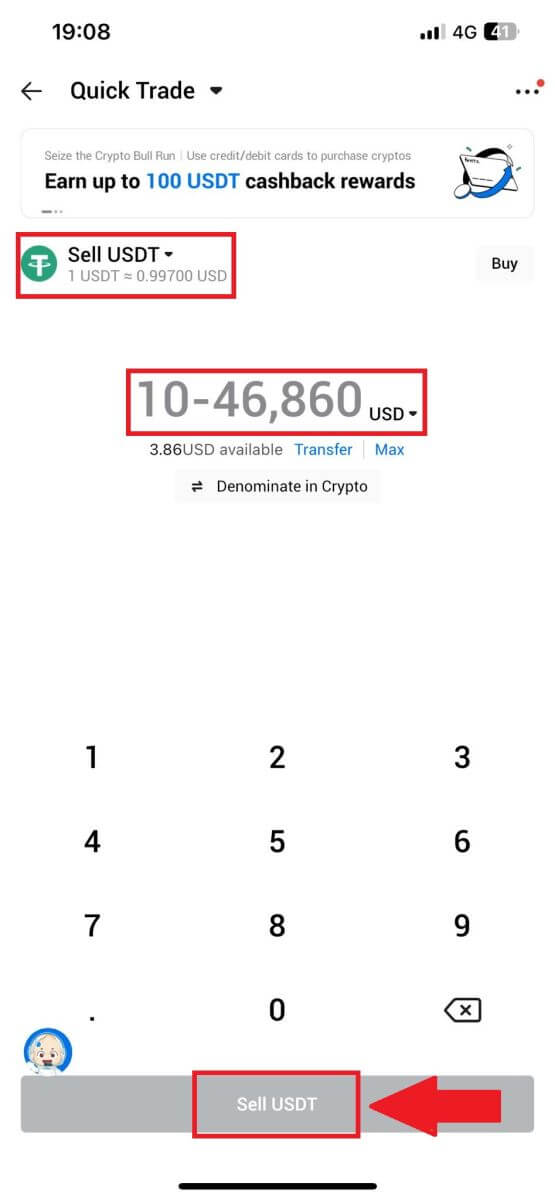
4. Seleccione [Saldo de Wallet] como método de pago. 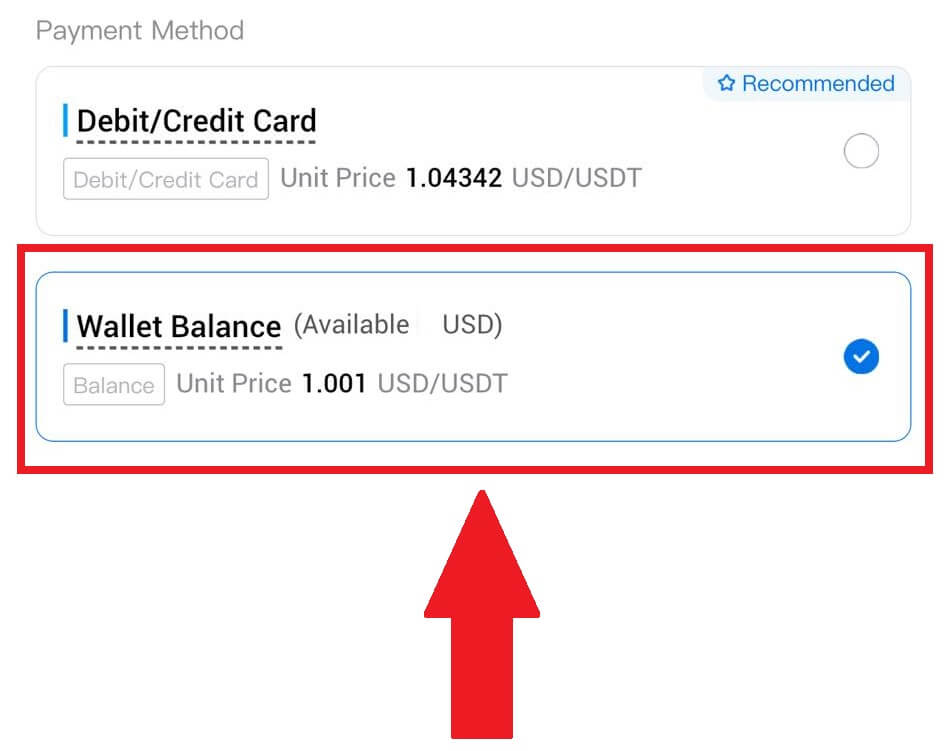
5. Simplemente espere un momento para completar la transacción. Después de eso, habrá vendido criptomonedas con éxito a través de HTX.
Cómo vender criptomonedas a través de P2P en HTX
Vender criptomonedas a través de P2P en HTX (sitio web)
1. Inicie sesión en su HTX , haga clic en [Comprar criptografía] y seleccione [P2P].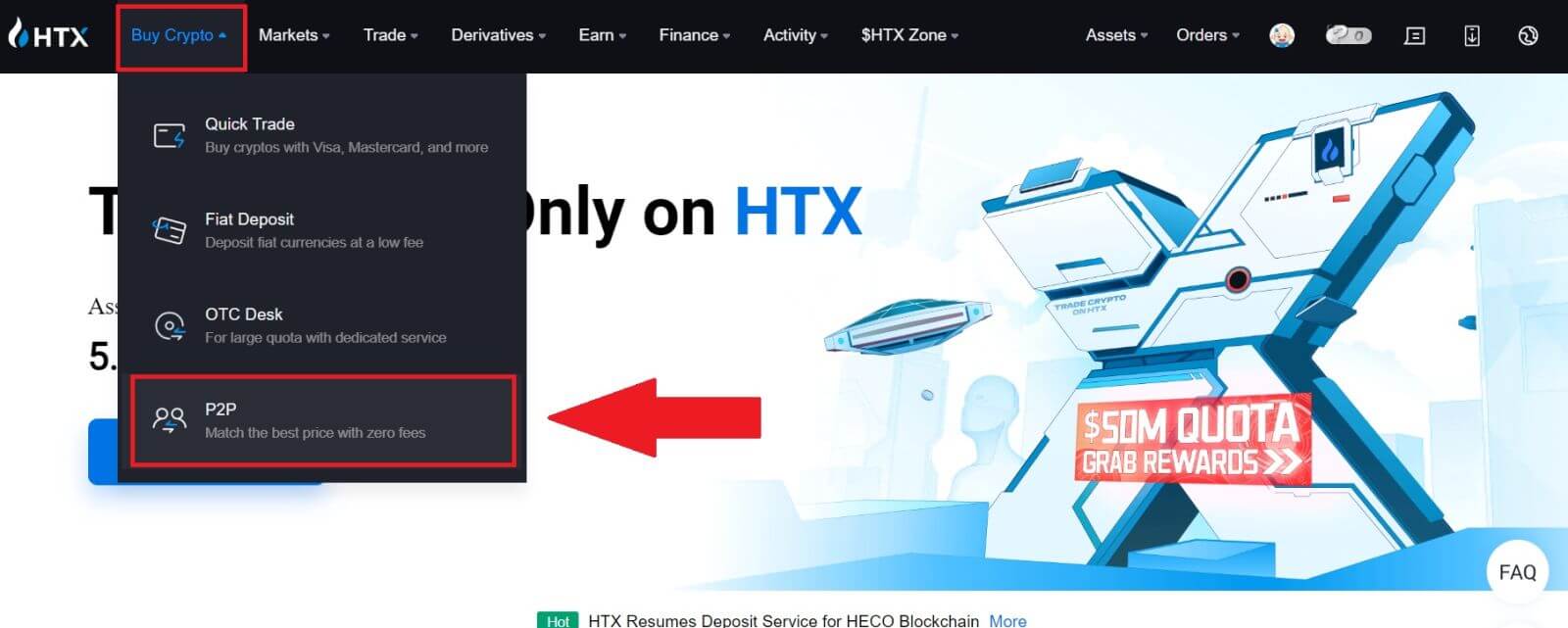
2. En la página de transacciones, elija la moneda fiduciaria y la criptomoneda que desea vender, seleccione el comerciante con el que desea comerciar y haga clic en [Vender].
3. Especifique la cantidad de moneda fiduciaria que está dispuesto a vender en la columna [Quiero vender] . Alternativamente, tiene la opción de ingresar la cantidad de USDT que desea recibir en la columna [Recibiré] . El importe del pago correspondiente en moneda fiduciaria se calculará automáticamente o, a la inversa, en función de sus datos ingresados.
Haga clic en [Vender] y, posteriormente, será redirigido a la página de pedidos. 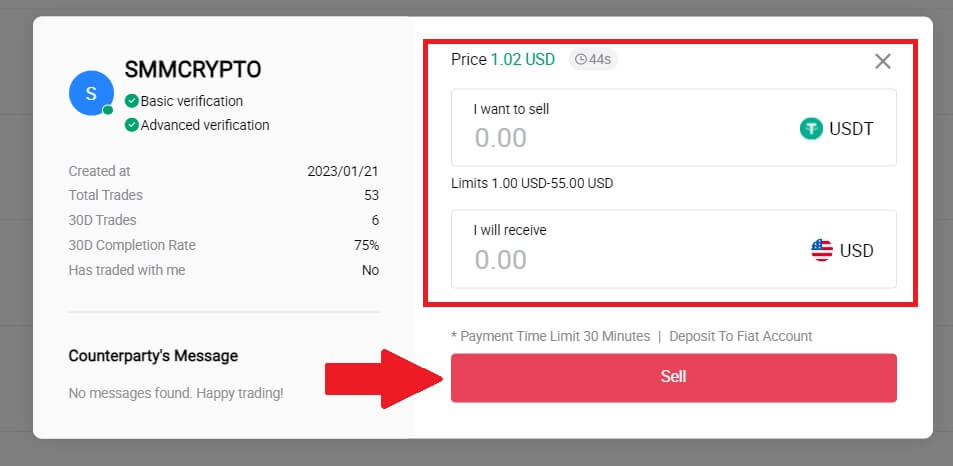
4. Ingrese el código de Google Authencicator para su autenticador de seguridad y haga clic en [Confirmar].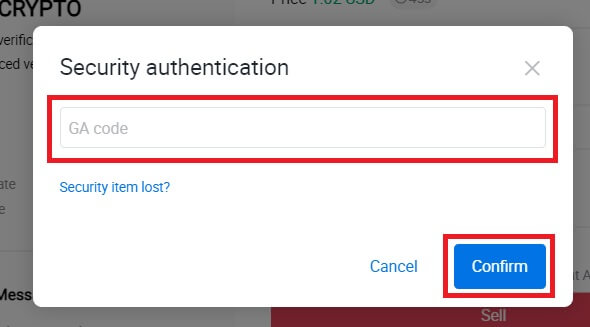
5. El comprador dejará un mensaje en la ventana de chat de la derecha. Puedes comunicarte con el comprador si tienes alguna pregunta. Espere a que el comprador transfiera el dinero a su cuenta.
Después de que el comprador transfiera el dinero, haga clic en [Confirmar y liberar] la criptografía. 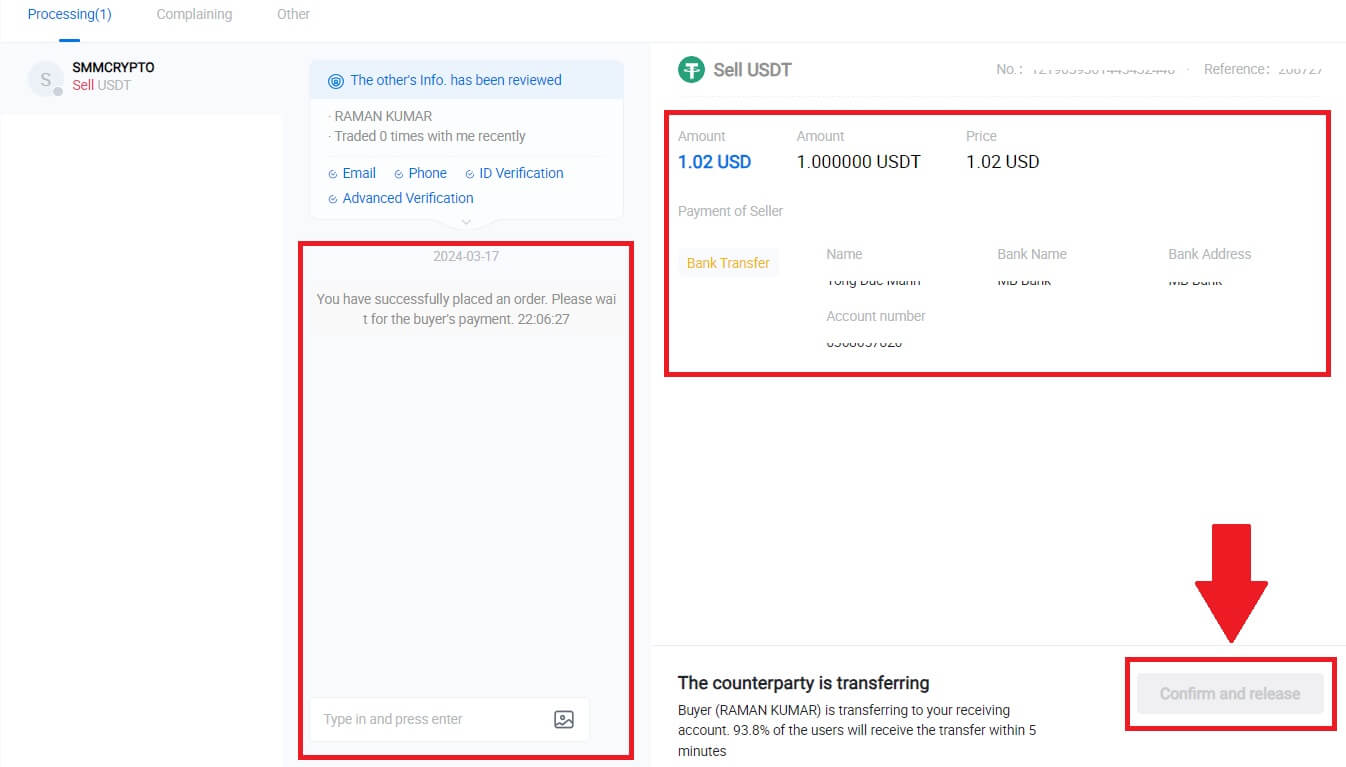
6. El pedido está completo y puede verificar su activo haciendo clic en "hacer clic para ver los saldos". Tus criptomonedas se deducirán porque se las vendiste al comprador.
Vender criptomonedas a través de P2P en HTX (aplicación)
1. Inicie sesión en su aplicación HTX , haga clic en [Comprar criptografía].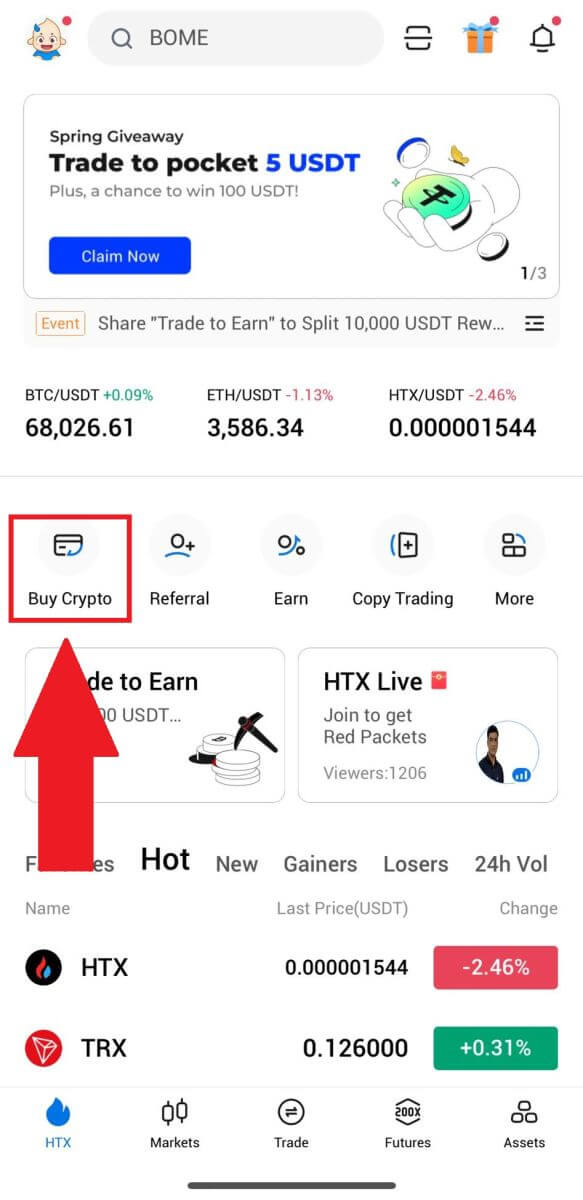
2. Seleccione [P2P] para ir a la página de transacciones, elija [Vender] , seleccione el comerciante con el que desea comerciar y haga clic en [Vender] . Aquí, usamos USDT como ejemplo.
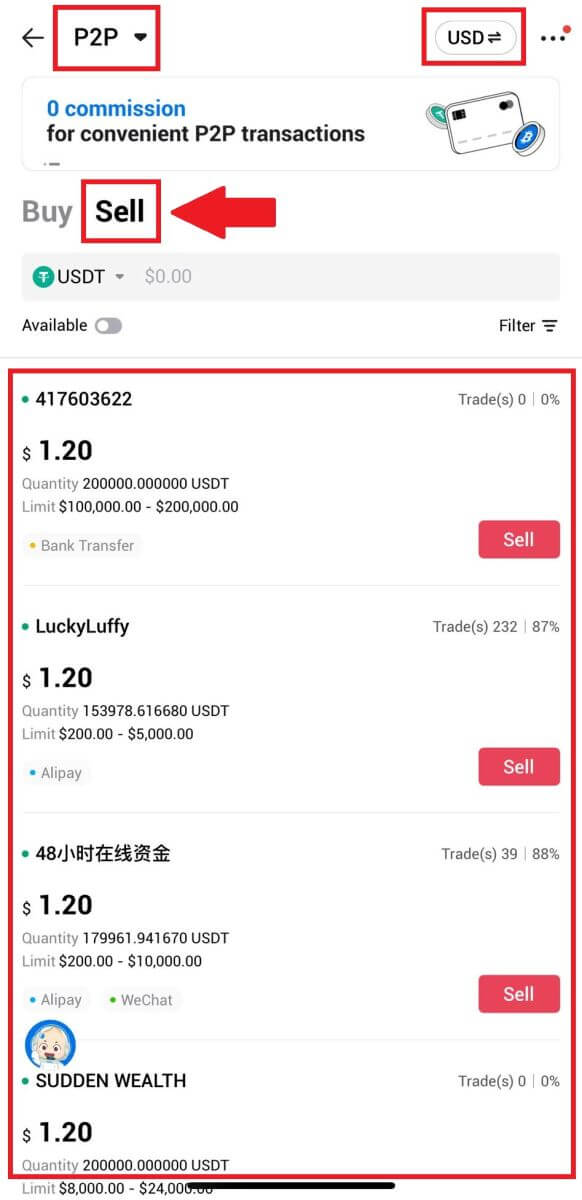
3. Ingrese la cantidad de moneda fiduciaria que desea vender. El importe del pago correspondiente en moneda fiduciaria se calculará automáticamente o, a la inversa, en función de sus datos ingresados.
Haga clic en [Vender USDT] y, posteriormente, será redirigido a la página de pedidos.
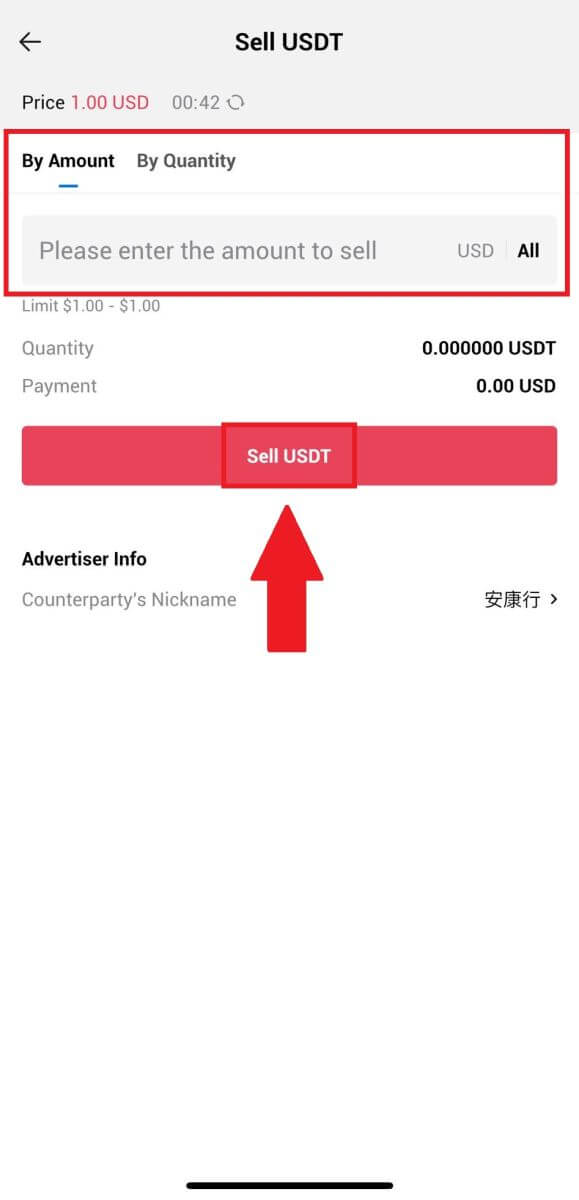
4. Ingrese su código de Google Authenticator y luego toque [Confirmar].
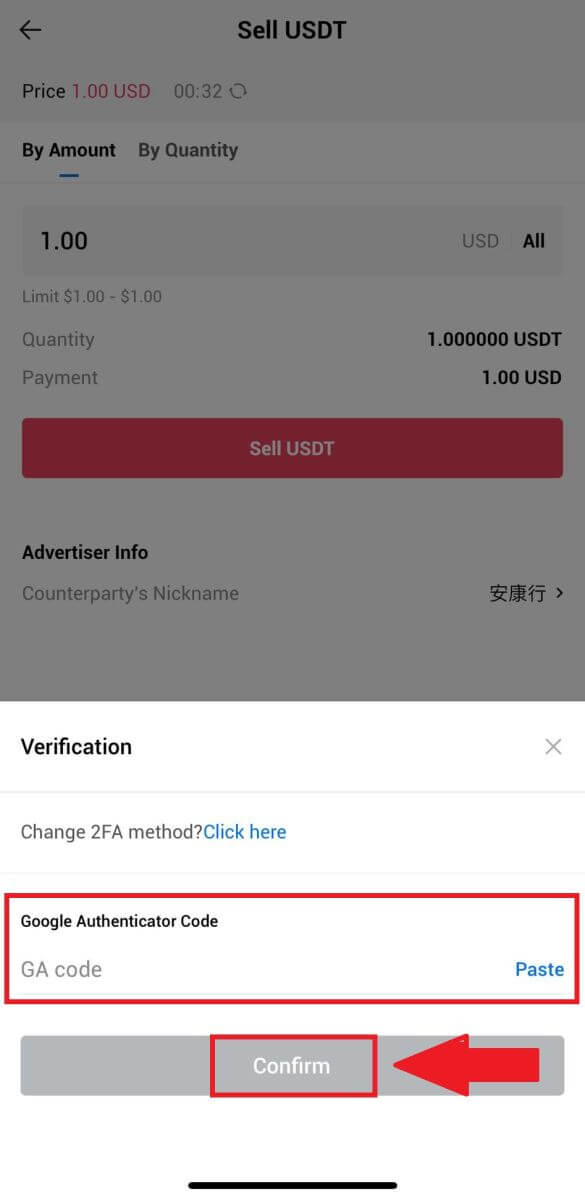
5. Al llegar a la página del pedido, se le concede un período de 10 minutos para esperar a que transfieran los fondos a su cuenta bancaria. Puede revisar los detalles del pedido y confirmar que la compra se alinea con los requisitos de su transacción.
- Aproveche el cuadro de chat en vivo para comunicarse en tiempo real con comerciantes P2P, garantizando una interacción perfecta.
- Después de que el comerciante complete la transferencia de fondos, marque la casilla [He recibido el pago] para entregar la criptografía al comprador.
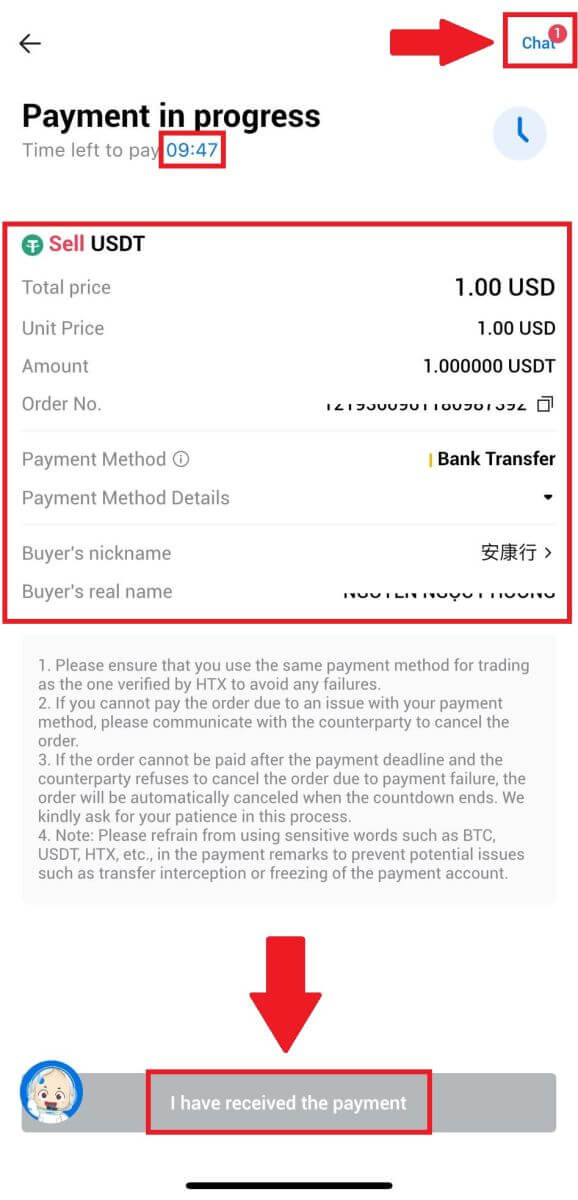
6. Una vez completado el pedido, puede elegir [Volver a casa] o consultar los detalles de este pedido. Las criptomonedas de tu cuenta Fiat se deducirán porque ya las vendiste.
Cómo retirar criptomonedas en HTX
Retirar criptomonedas a través de la dirección Blockchain en HTX (sitio web)
1. Inicie sesión en su HTX , haga clic en [Activo] y seleccione [Retirar].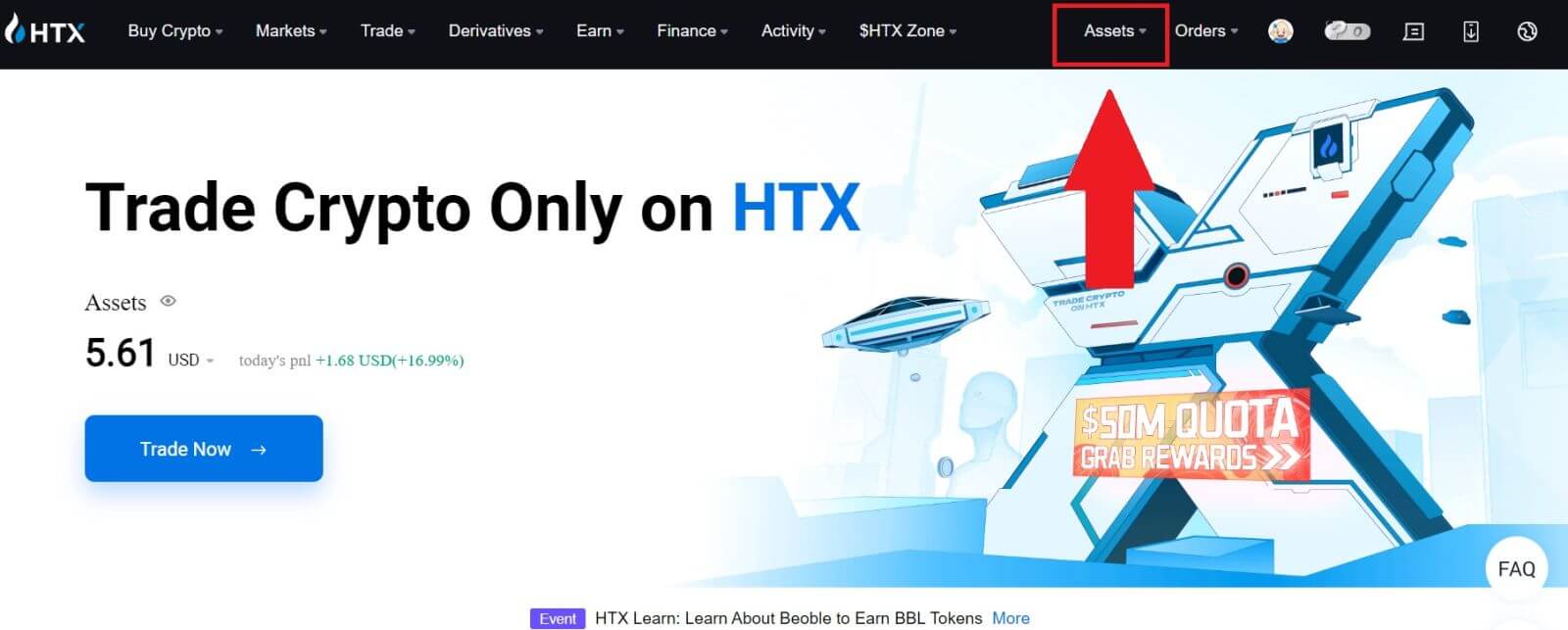
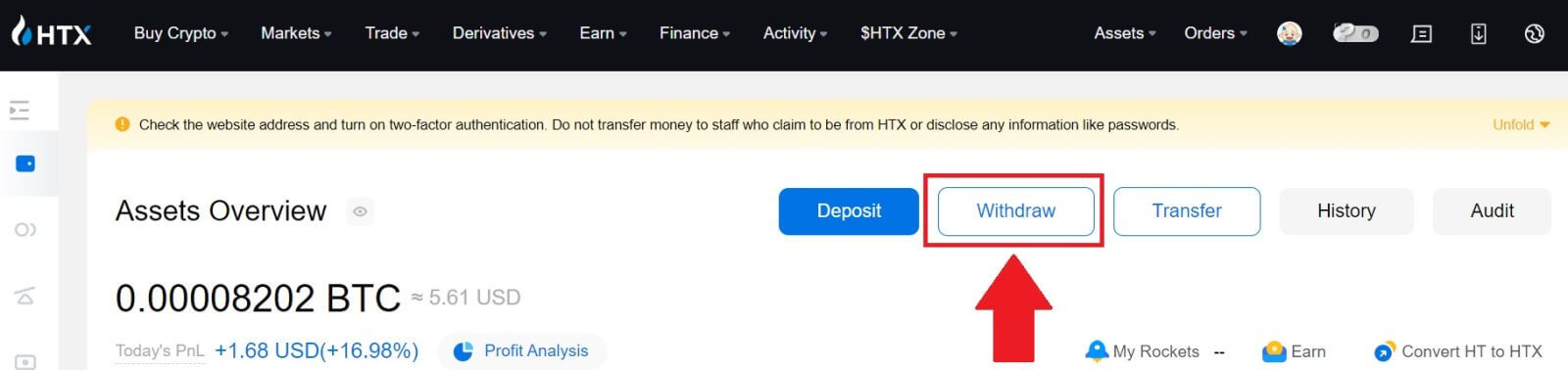
2. Seleccione [Dirección Blockchain].
Seleccione la moneda que desea retirar en el menú [Moneda] . Luego, ingresa la dirección que deseas retirar y elige una cadena de bloques de retiro para el activo.
Ingrese el monto de su retiro y haga clic en [Retirar].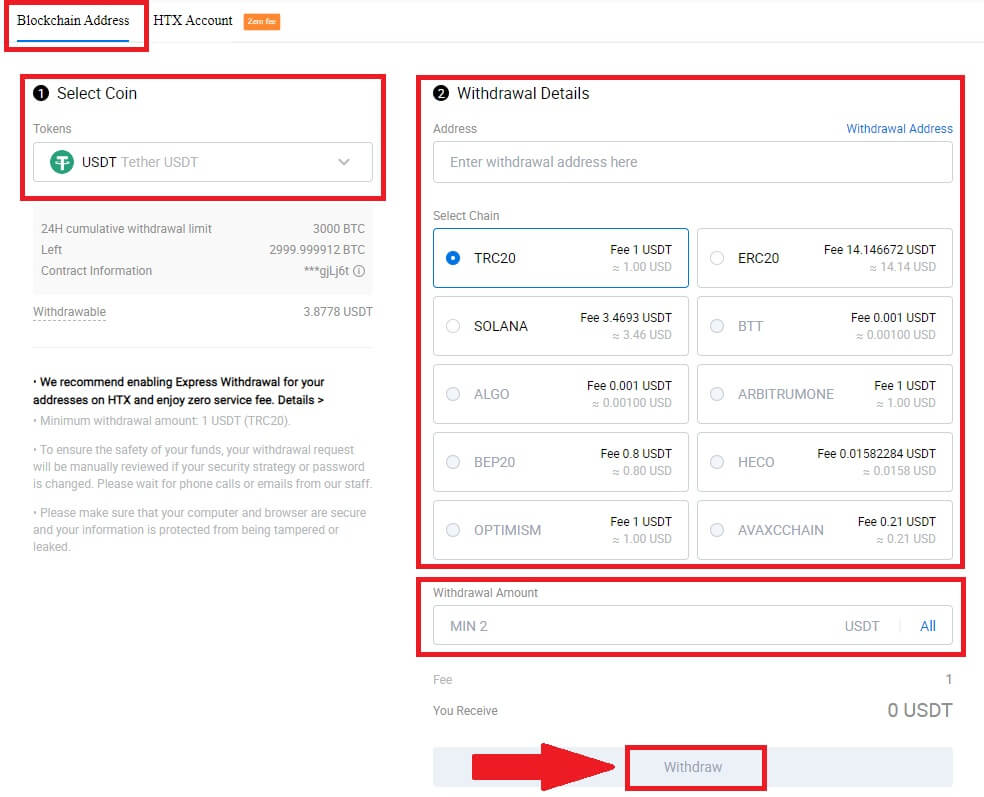
3. Verifique los detalles de su retiro, marque la casilla y haga clic en [Confirmar] . 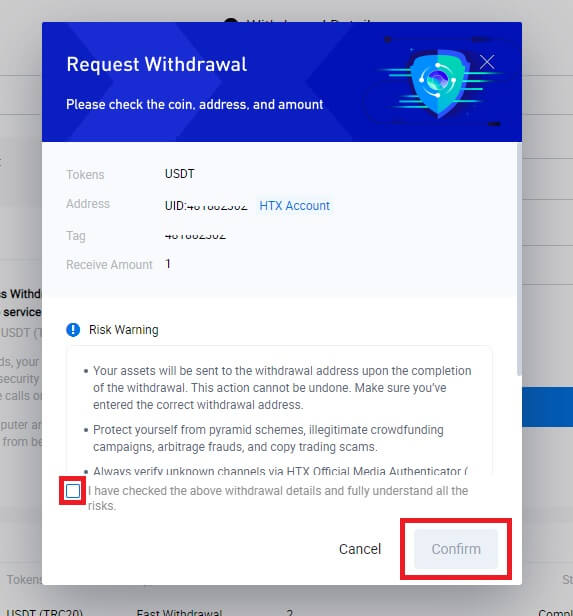
4. Lo siguiente es la autenticación de seguridad , haga clic en [Haga clic para enviar] para obtener el código de verificación para su correo electrónico y número de teléfono, ingrese su código de Google Authenticator y haga clic en [Confirmar].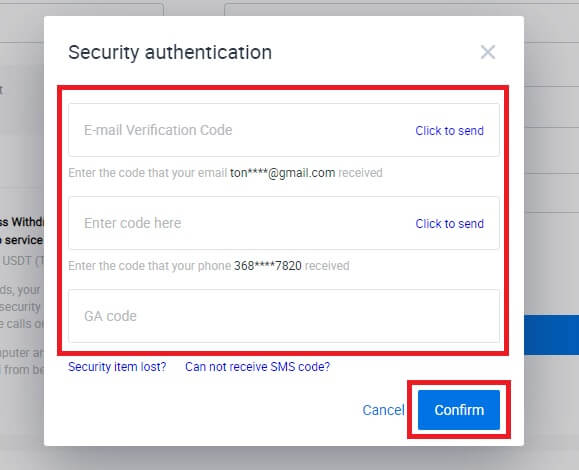
5. Después de eso, espere a que se procese su retiro y podrá consultar el historial de retiro completo en la parte inferior de la página de retiro. 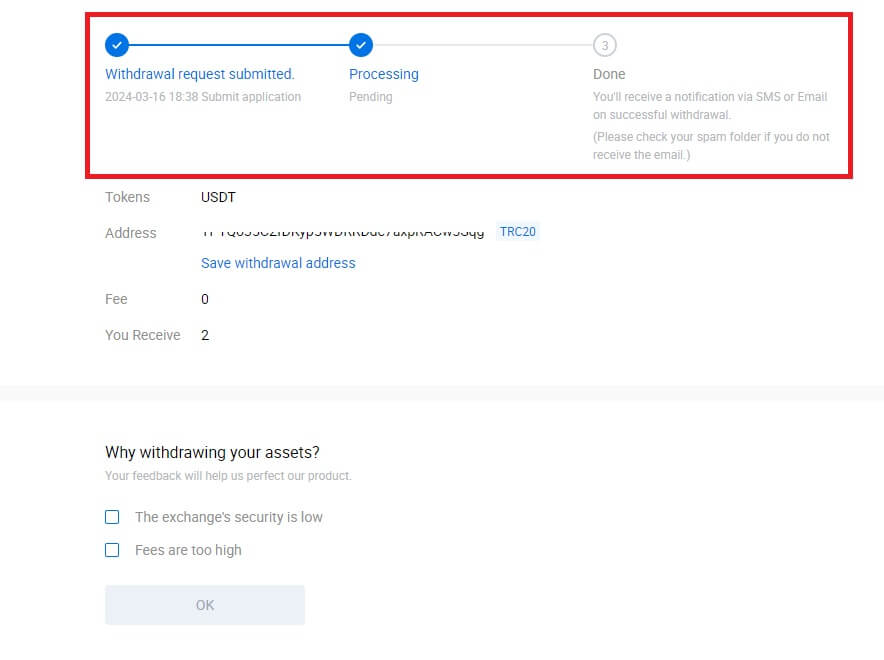

Retirar criptomonedas a través de la dirección Blockchain en HTX (aplicación)
1. Abra su aplicación HTX, toque [Activos] y seleccione [Retirar].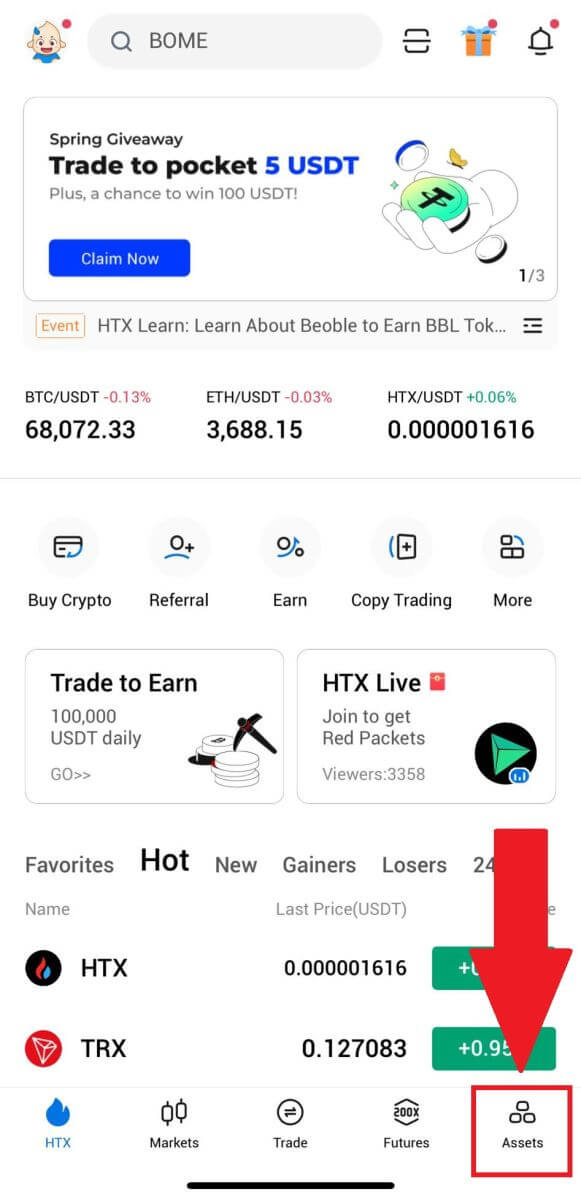
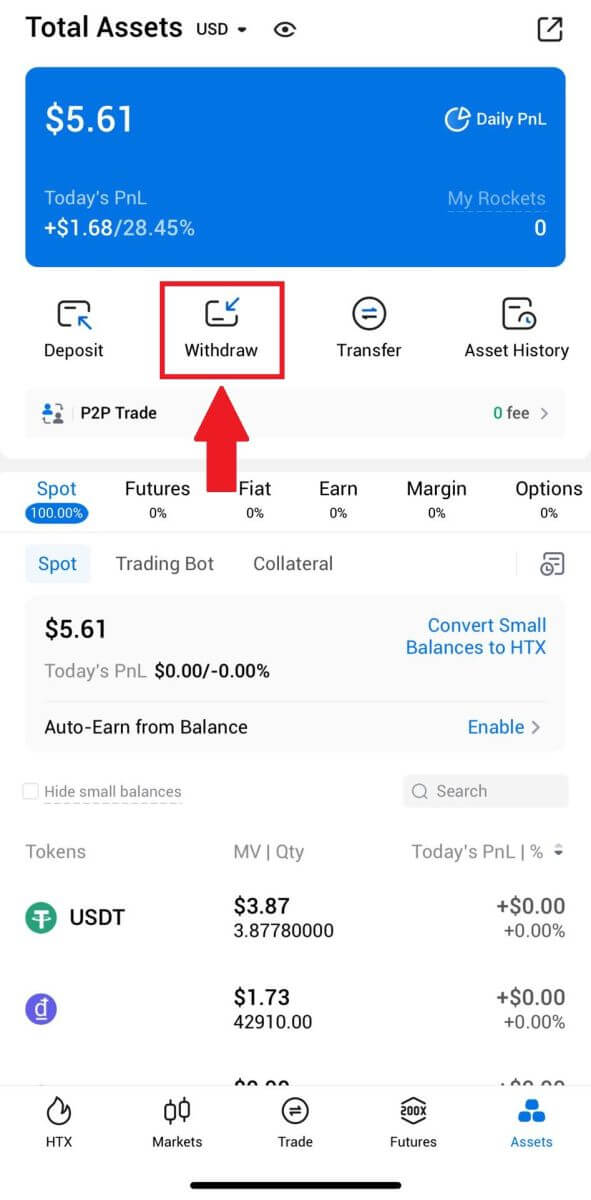 2. Selecciona el token que deseas retirar para continuar.
2. Selecciona el token que deseas retirar para continuar. 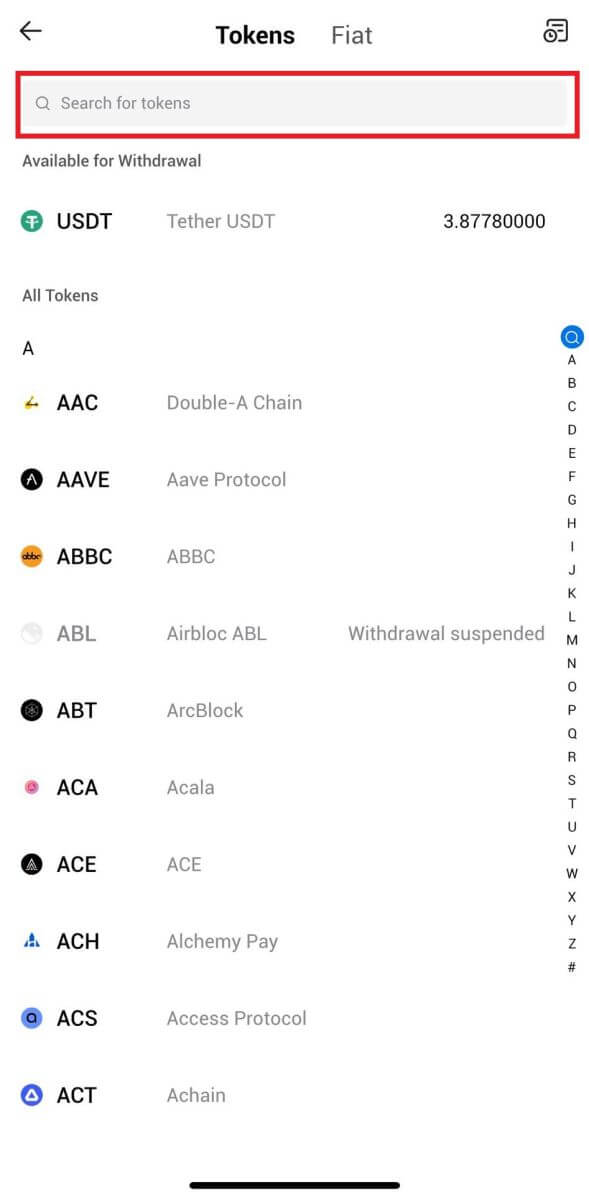
3. Seleccione [Dirección Blockchain].
Seleccione la red de retiro. Luego, ingrese la dirección que desea retirar e ingrese el monto de su retiro, luego haga clic en [Retirar].
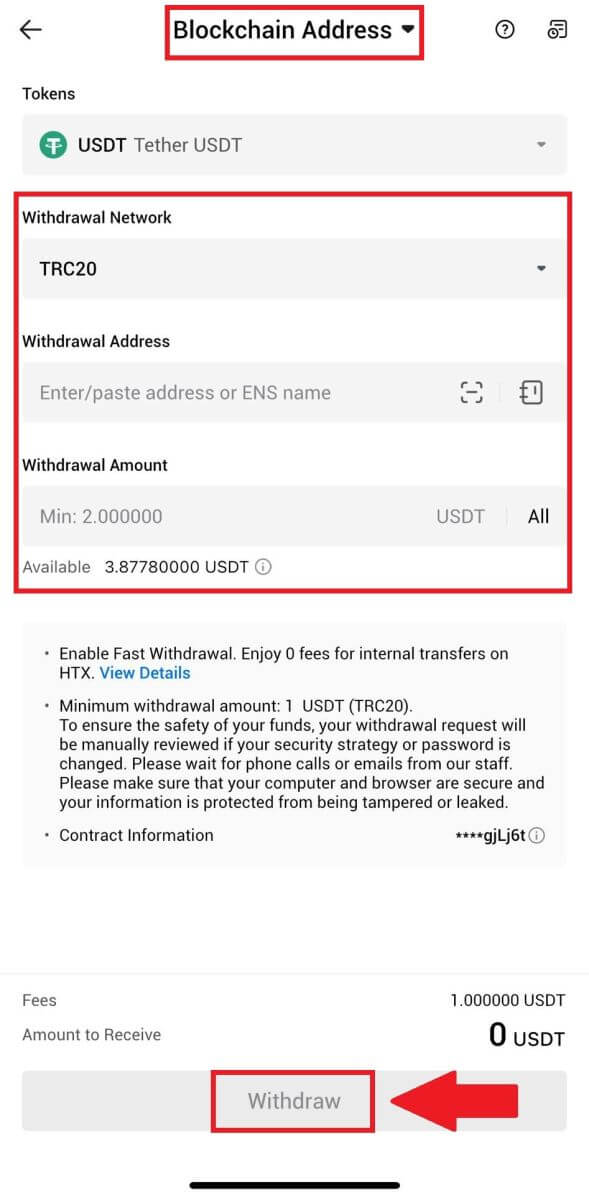
4. Vuelva a verificar los detalles de su retiro, marque la casilla y haga clic en [Confirmar] .
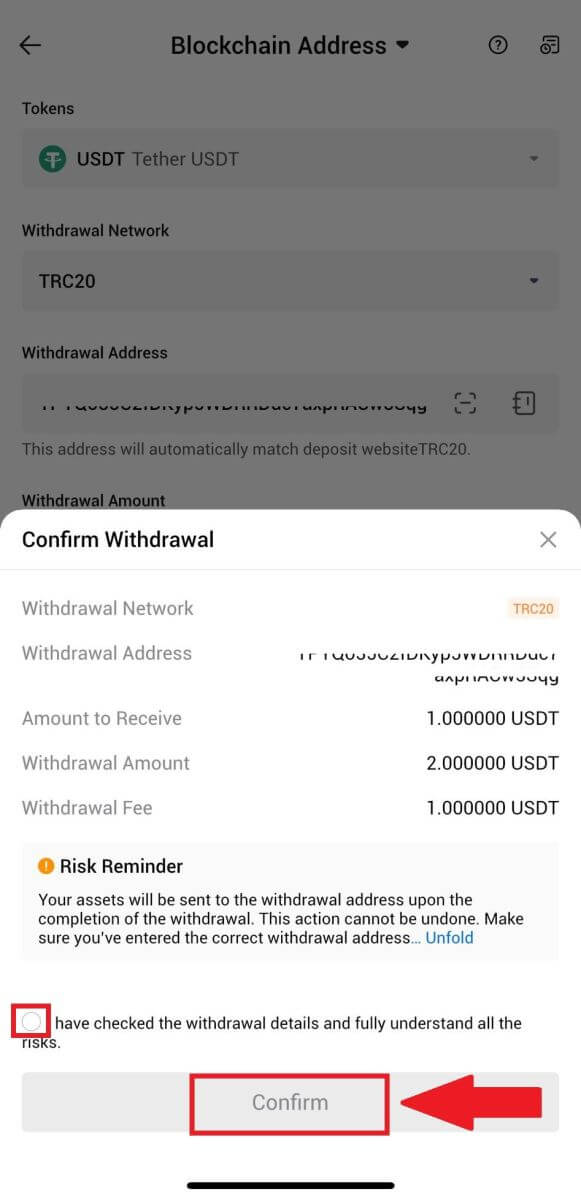
5. A continuación, ingrese un código de verificación para su correo electrónico y número de teléfono, ingrese su código de Google Authenticator y haga clic en [Confirmar].
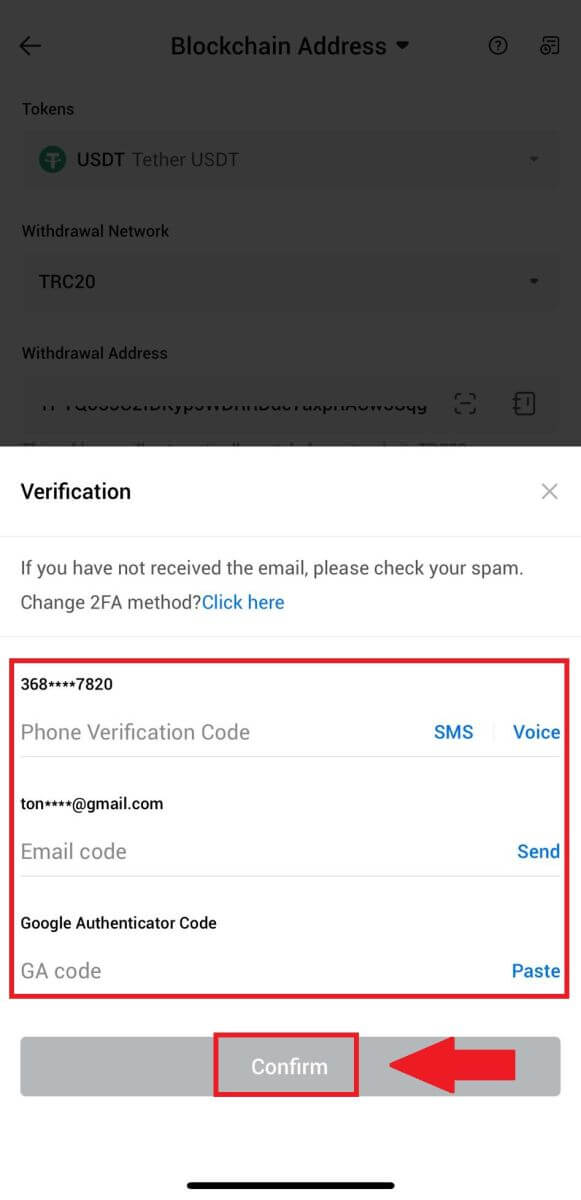
6. Después de eso, espere a que se procese su retiro; se le notificará una vez que se complete el retiro.
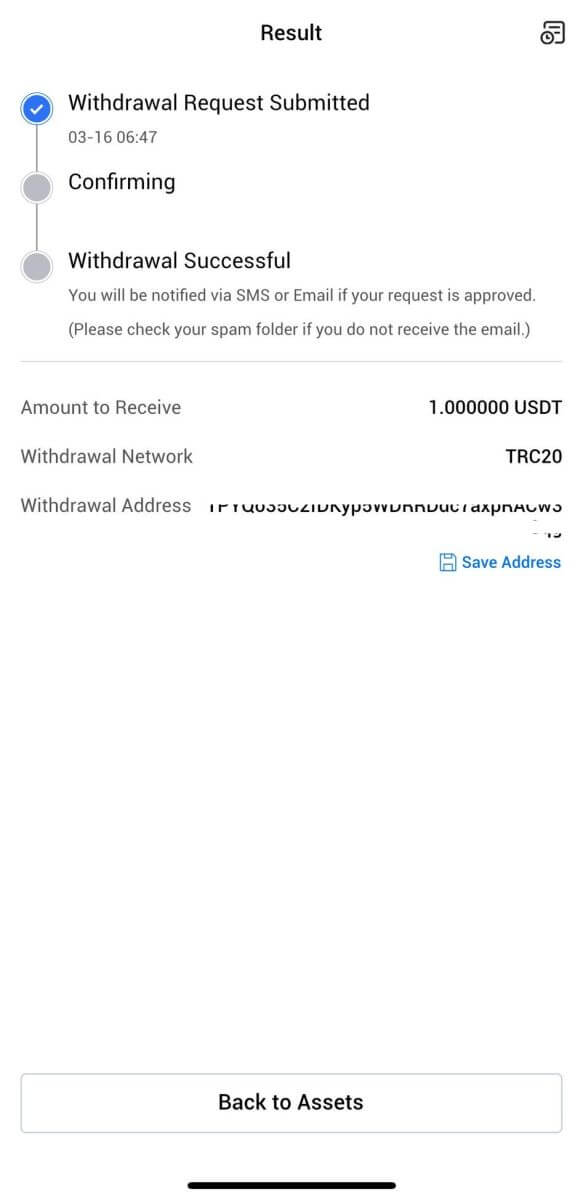
Retirar criptomonedas a través de una cuenta HTX (sitio web)
1. Inicie sesión en su HTX , haga clic en [Activo] y seleccione [Retirar].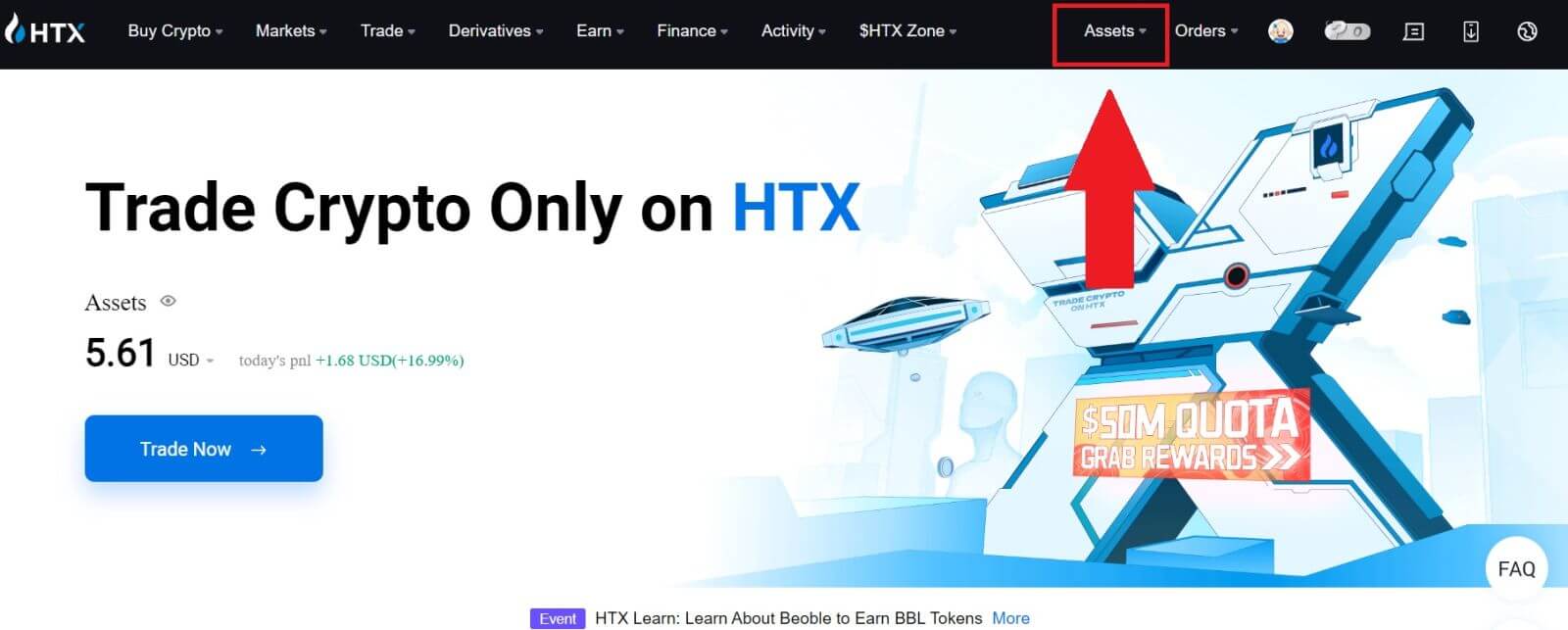
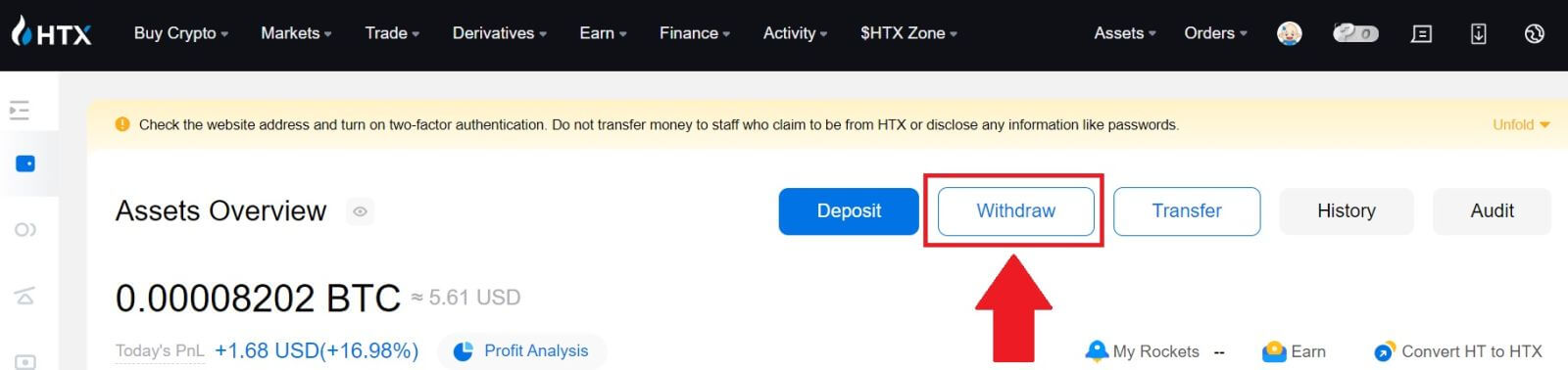
2. Seleccione [Cuenta HTX].
Elija la moneda que desea retirar, seleccione [Teléfono/Correo electrónico/HTX UID] como método de retiro.
3. Ingrese los detalles del método de retiro elegido e ingrese la cantidad que desea retirar. Luego haga clic en [Retirar].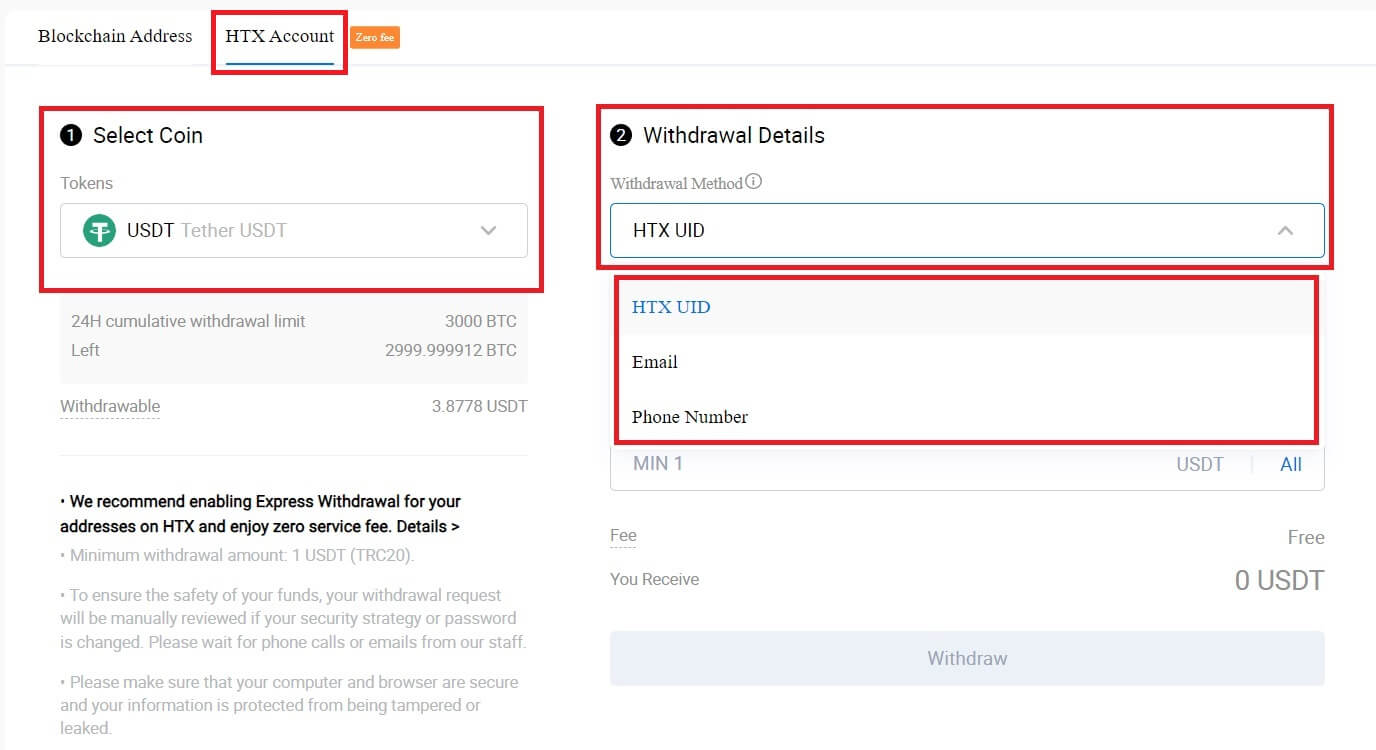
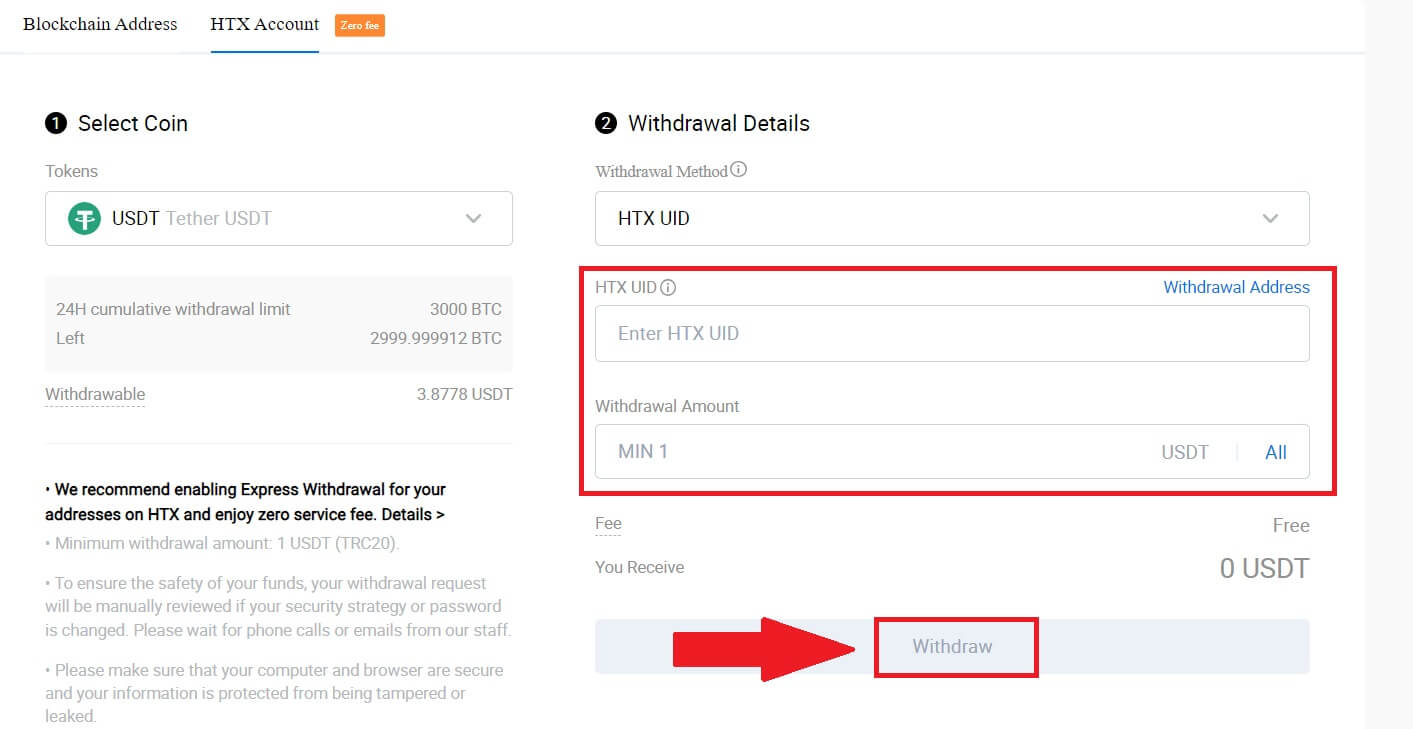
4. Verifique los detalles de su retiro, marque la casilla y haga clic en [Confirmar] . 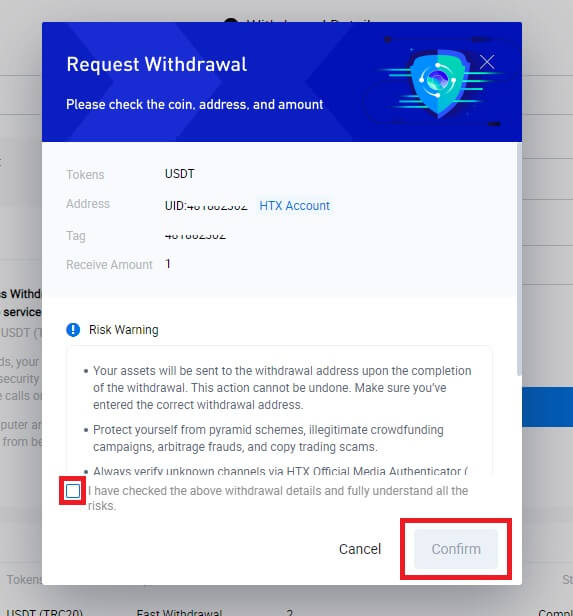
5. Lo siguiente es la autenticación de seguridad , haga clic en [Haga clic para enviar] para obtener el código de verificación para su correo electrónico y número de teléfono, ingrese su código de Google Authenticator y haga clic en [Confirmar].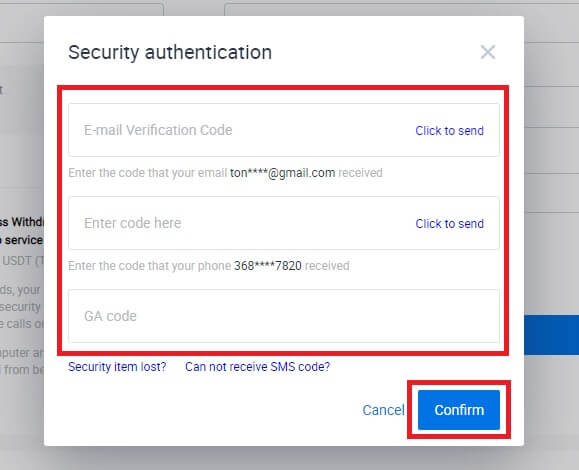
6. Después de eso, espere a que se procese su retiro y podrá consultar el historial de retiro completo en la parte inferior de la página de retiro.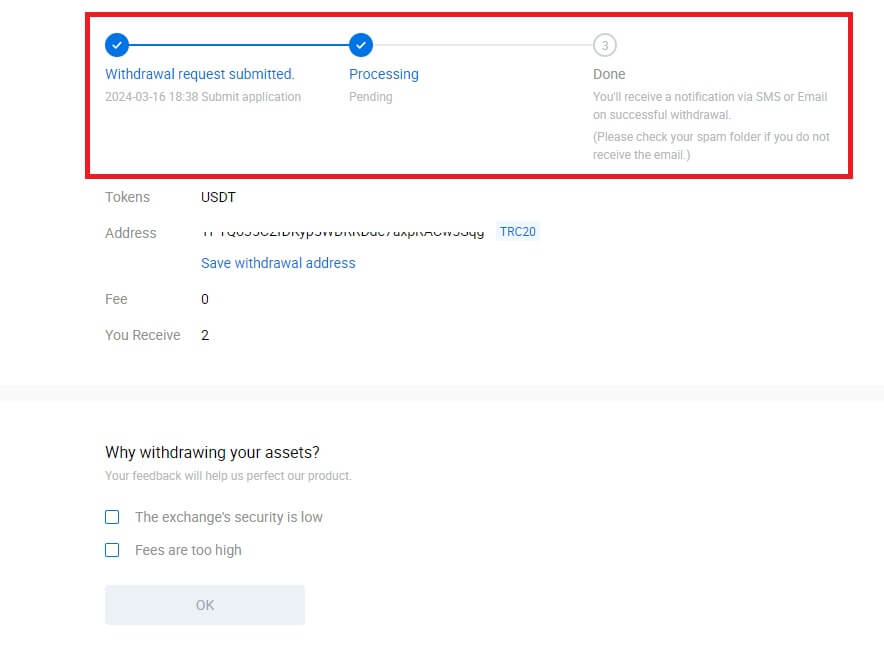

Retirar criptomonedas a través de una cuenta HTX (aplicación)
1. Abra su aplicación HTX, toque [Activos] y seleccione [Retirar].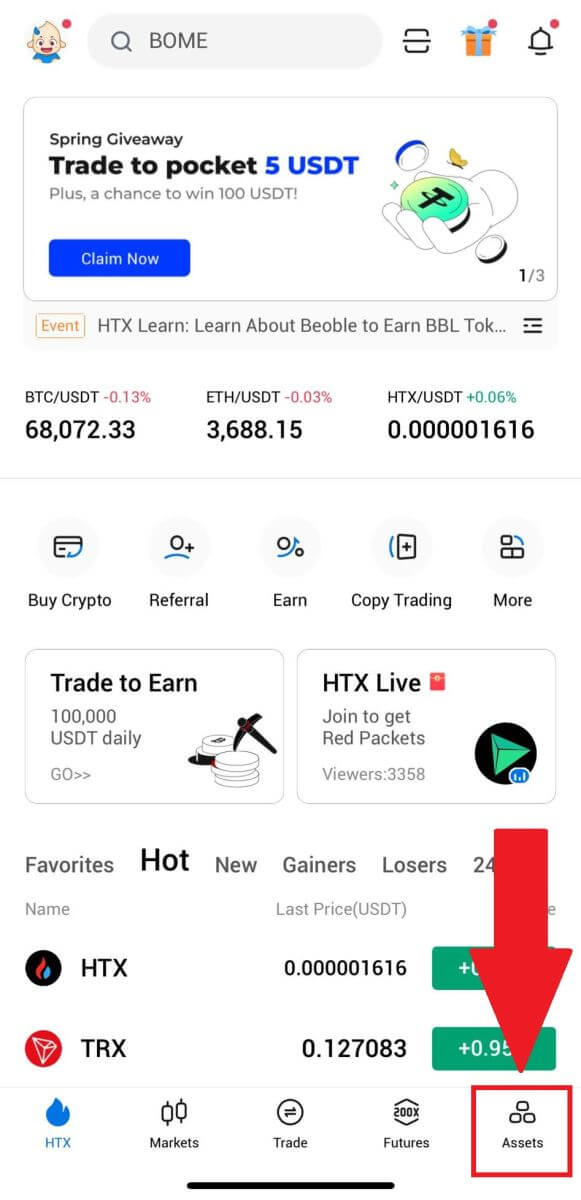
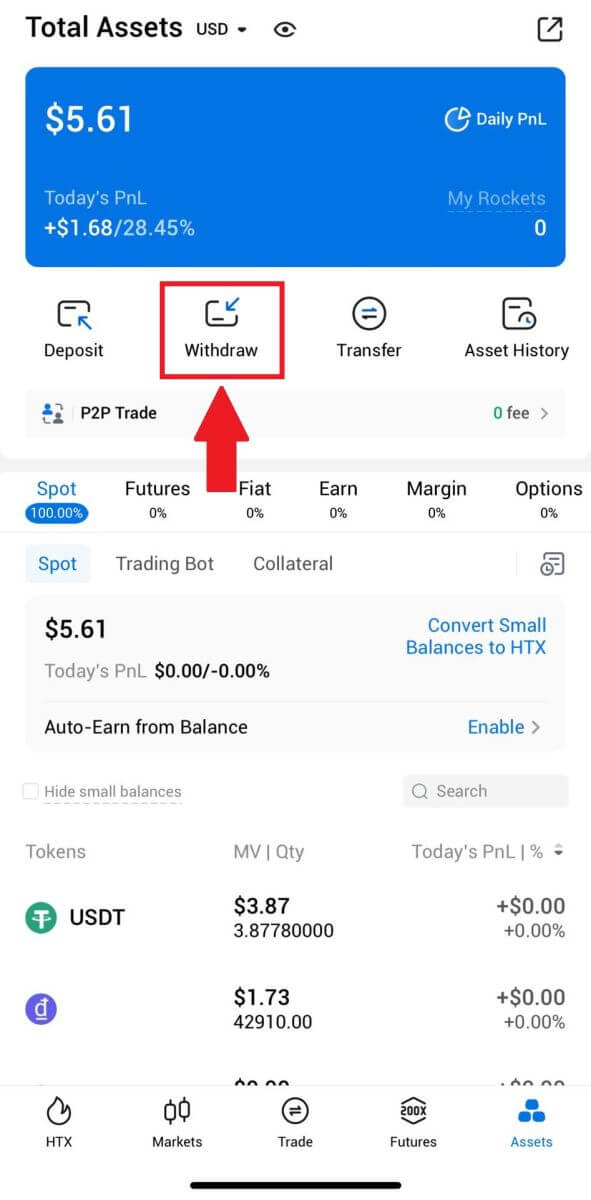 2. Selecciona el token que deseas retirar para continuar.
2. Selecciona el token que deseas retirar para continuar. 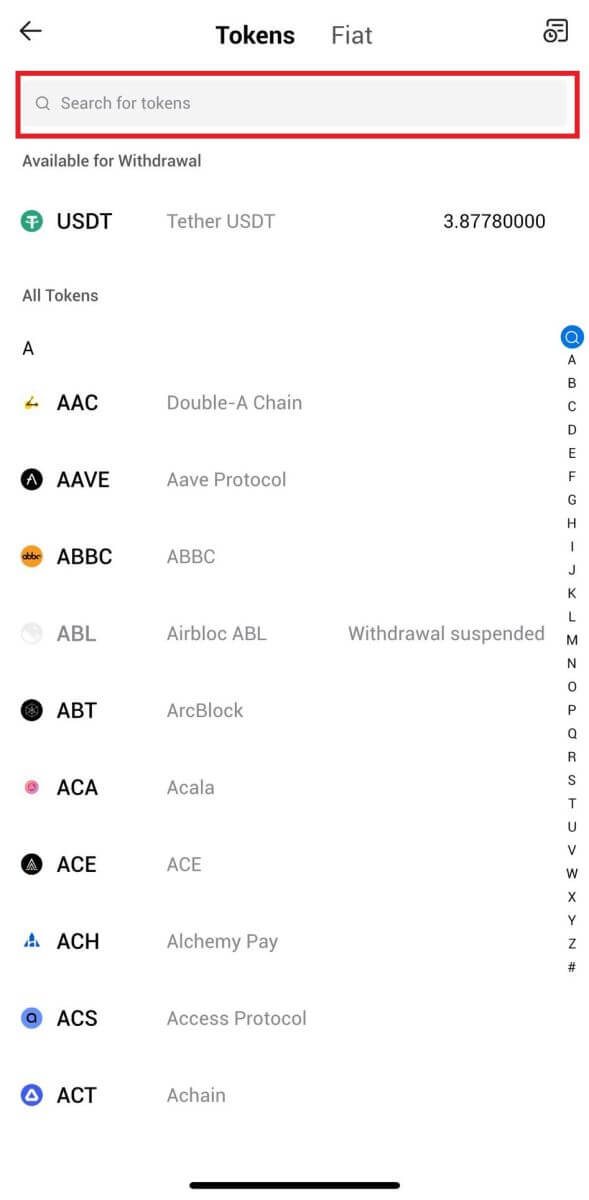
3. Seleccione [Cuenta HTX].
Seleccione [Teléfono/Correo electrónico/HTX UID] como método de retiro e ingréselo. Luego ingresa el monto que deseas retirar y toca [Retirar].
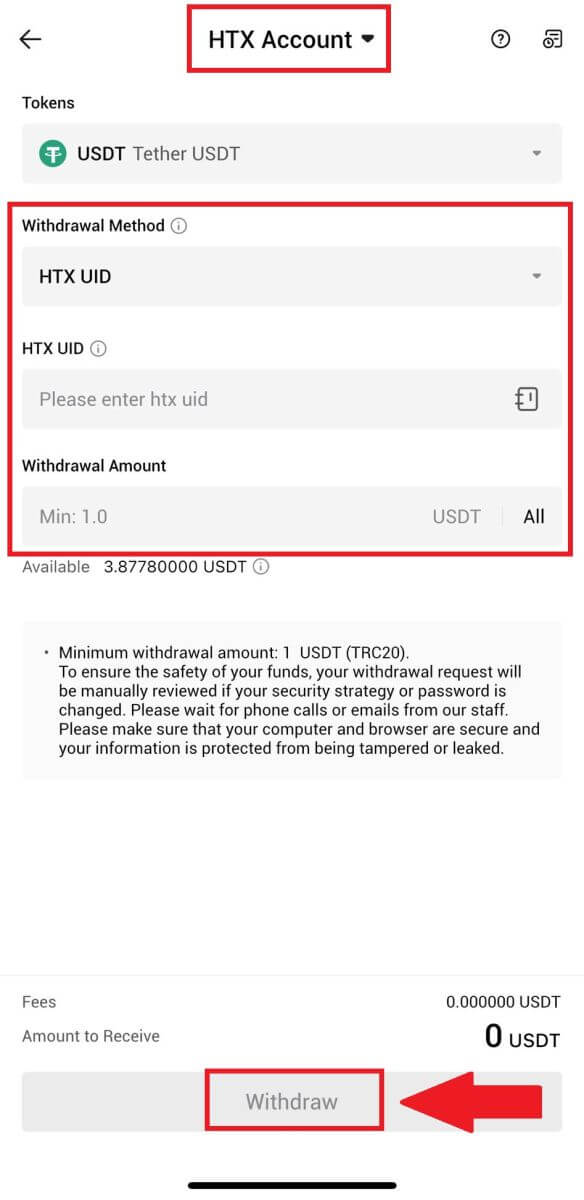
4. Vuelva a verificar los detalles de su retiro, marque la casilla y haga clic en [Confirmar] .
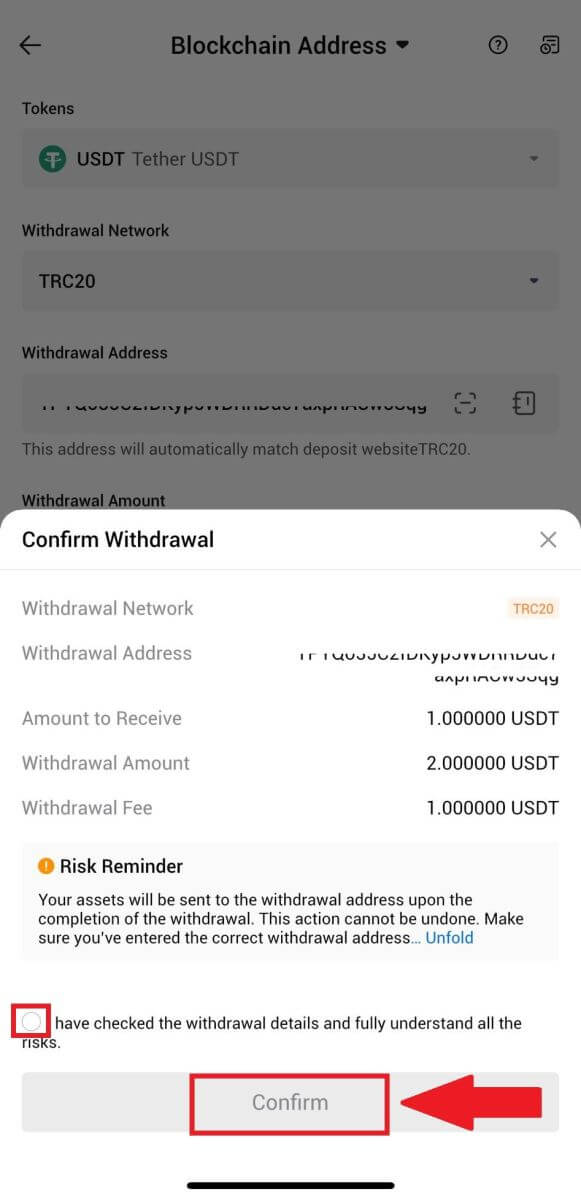
5. A continuación, ingrese un código de verificación para su correo electrónico y número de teléfono, ingrese su código de Google Authenticator y haga clic en [Confirmar].
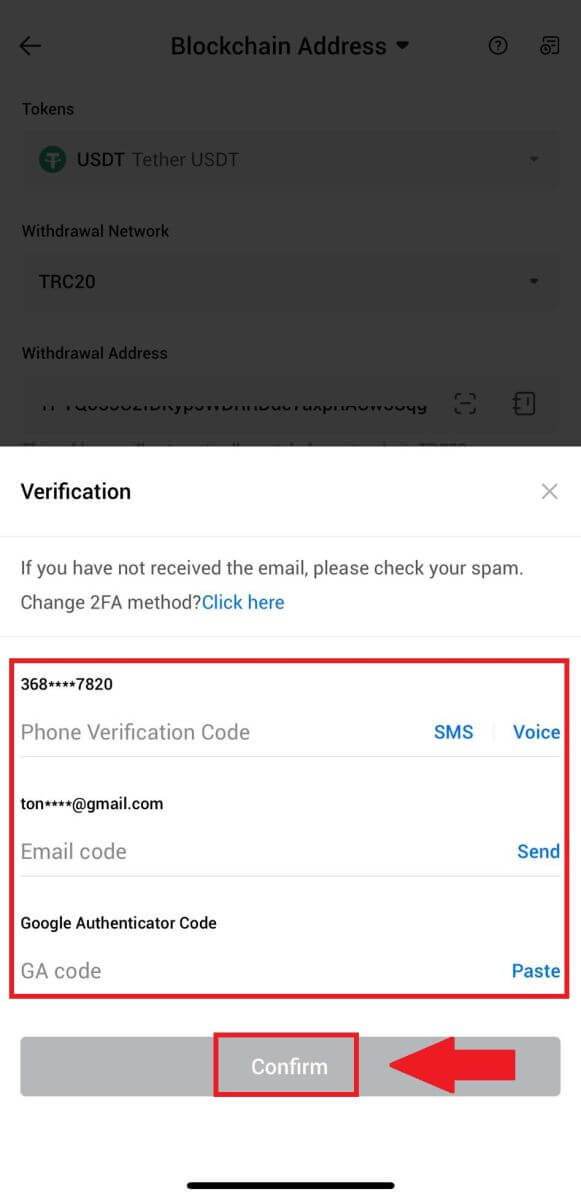
6. Después de eso, espere a que se procese su retiro; se le notificará una vez que se complete el retiro.
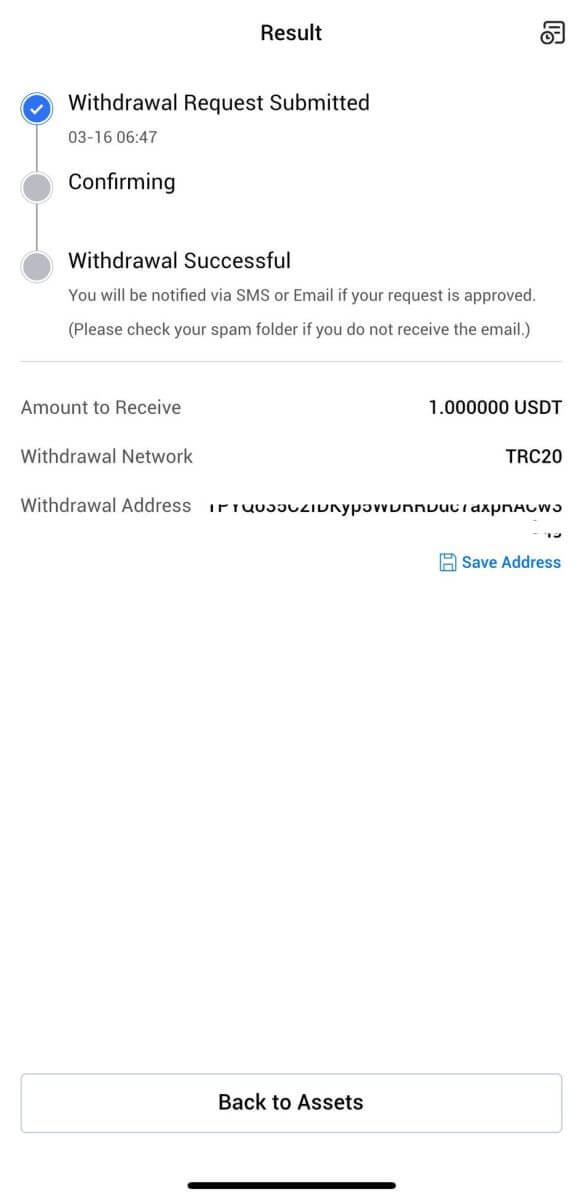
Preguntas frecuentes (FAQ)
¿Por qué no ha llegado mi retiro?
La transferencia de fondos implica los siguientes pasos:
- Transacción de retiro iniciada por HTX.
- Confirmación de la red blockchain.
- Depositando en la plataforma correspondiente.
Normalmente, se generará un TxID (ID de transacción) dentro de 30 a 60 minutos, lo que indica que nuestra plataforma ha completado con éxito la operación de retiro y que las transacciones están pendientes en la cadena de bloques.
Sin embargo, aún puede pasar algún tiempo hasta que una transacción en particular sea confirmada por la cadena de bloques y, posteriormente, por la plataforma correspondiente.
Debido a una posible congestión de la red, podría haber un retraso significativo en el procesamiento de su transacción. Puede utilizar el ID de transacción (TxID) para buscar el estado de la transferencia con un explorador de blockchain.
- Si el explorador de blockchain muestra que la transacción no está confirmada, espere a que se complete el proceso.
- Si el explorador de blockchain muestra que la transacción ya está confirmada, significa que sus fondos se enviaron correctamente desde HTX y no podemos brindarle más ayuda sobre este asunto. Deberá comunicarse con el propietario o el equipo de soporte de la dirección de destino y buscar más ayuda.
Directrices importantes para retiros de criptomonedas en la plataforma HTX
- Para criptomonedas que admiten múltiples cadenas como USDT, asegúrese de elegir la red correspondiente al realizar solicitudes de retiro.
- Si la criptomoneda de retiro requiere una MEMO, asegúrese de copiar la MEMO correcta de la plataforma receptora e ingrésela correctamente. De lo contrario, los activos podrían perderse tras el retiro.
- Después de ingresar la dirección, si la página indica que la dirección no es válida, verifique la dirección o comuníquese con nuestro servicio de atención al cliente en línea para obtener más ayuda.
- Las tarifas de retiro varían para cada criptografía y se pueden ver después de seleccionar la criptografía en la página de retiro.
- Puede ver el monto mínimo de retiro y las tarifas de retiro para la criptomoneda correspondiente en la página de retiro.
¿Cómo verifico el estado de la transacción en blockchain?
1. Inicie sesión en su Gate.io, haga clic en [Activos] y seleccione [Historial].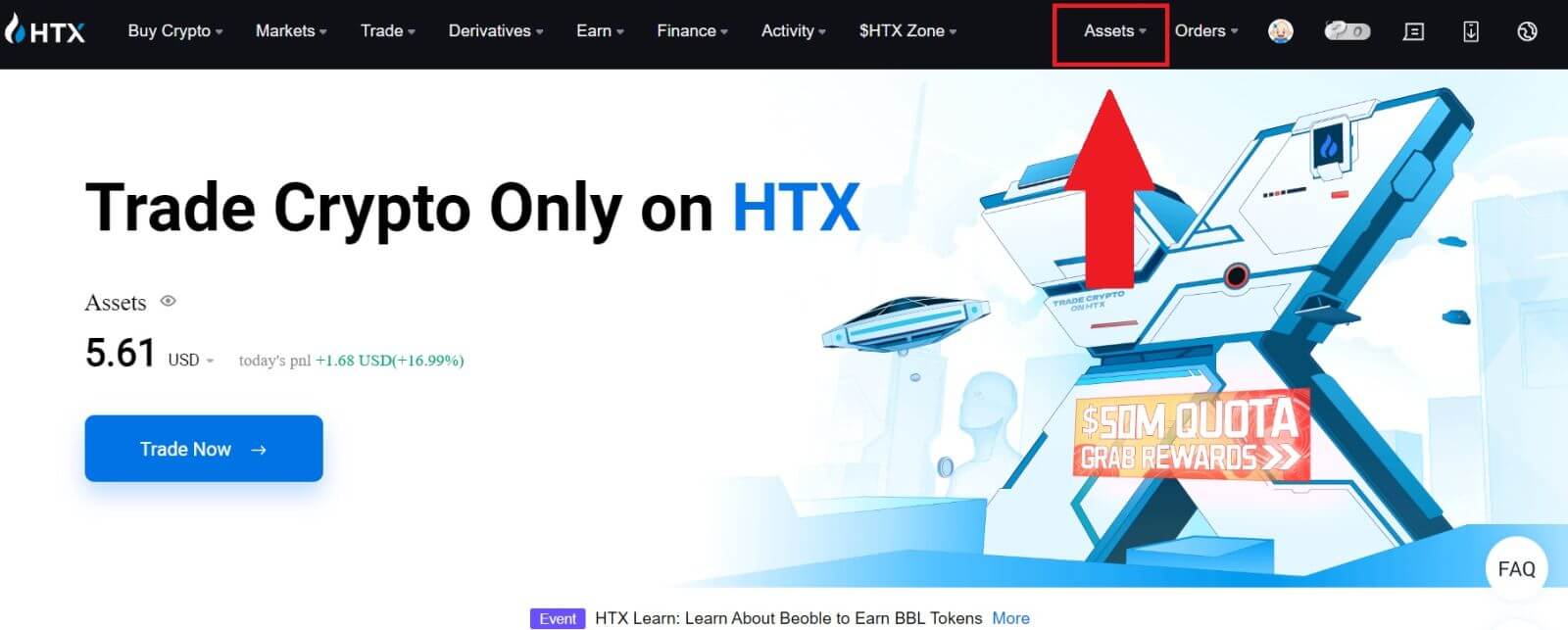
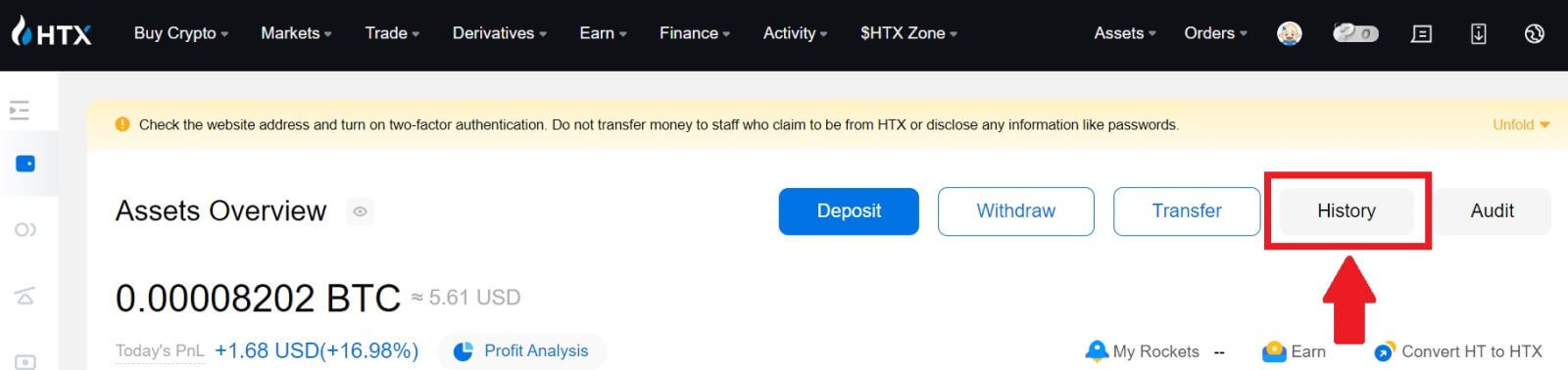
2. Aquí puede ver el estado de su transacción.
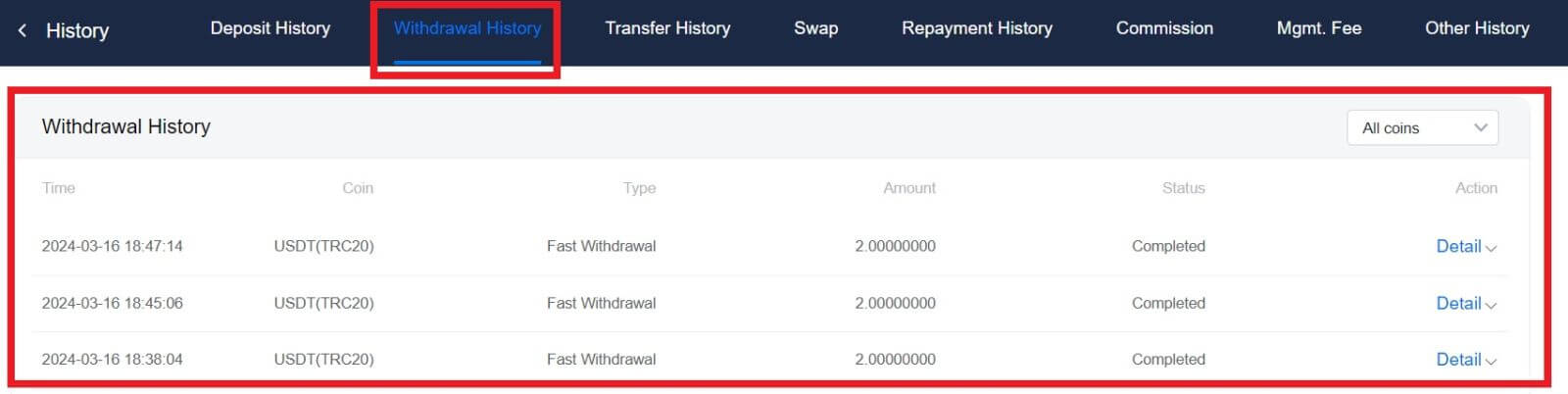
¿Se requiere un límite mínimo de retiro para cada criptomoneda?
Cada criptomoneda tiene un requisito mínimo de retiro. Si el monto del retiro cae por debajo de este mínimo, no se procesará. Para HTX, asegúrese de que su retiro alcance o supere el monto mínimo especificado en nuestra página de Retiro.